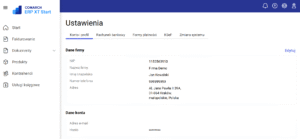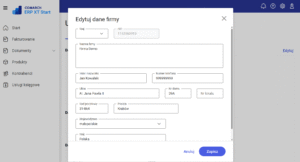eFaktury
Sprzedaż i zakupy
Jak wystawić fakturę sprzedaży?
Wystawianie faktur sprzedaży jest możliwe poprzez stronę internetową Comarch Betterfly moduł eFaktury lub za pomocą aplikacji mobilnych dostępnych na system Android oraz iOS. Lista faktur sprzedaży dostępna jest w menu Sprzedaż. Aby dodać nowy dokument, należy wybrać opcję "Dodaj". Otworzy się wówczas formularz nowej faktury sprzedaży. Należy uzupełnić kontrahenta oraz dodać pozycje faktury.
W razie potrzeby można zmienić numer dokumentu ikoną ołówka, która znajduje się na górnym pasku formularza.
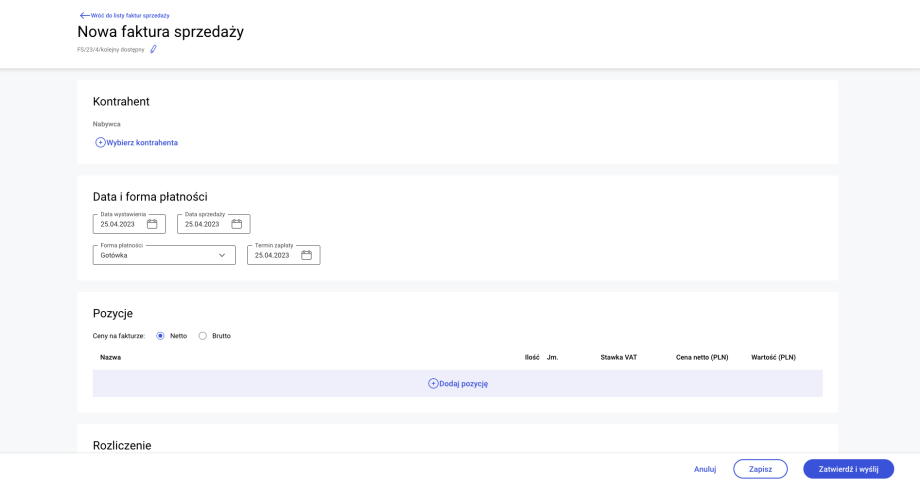
Po kliknięciu w opcję "Wybierz kontrahenta” wyświetla się lista kontrahentów, z której można wybrać właściwego. Jeśli kontrahenta nie widać na liście, można wyszukać go wpisując nazwę w polu "Szukaj”. Jeśli w programie nie będzie istniał taki kontrahent, można też dodać jego kartę klikając na ikonę z plusem.
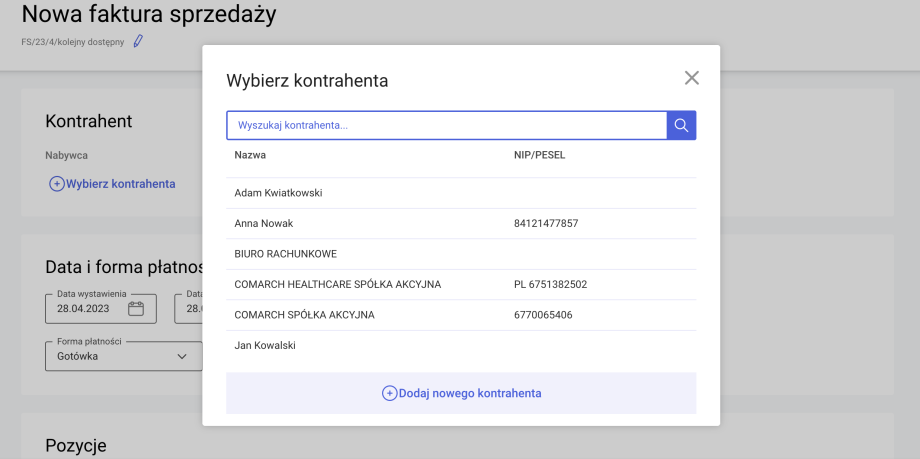
Podobnie należy postąpić, aby dodać produkty na fakturę. Po kliknięciu na "Dodaj pozycję” zostanie wyświetlona lista produktów. Można wybrać produkt z listy oraz skorzystać z wyszukiwarki.
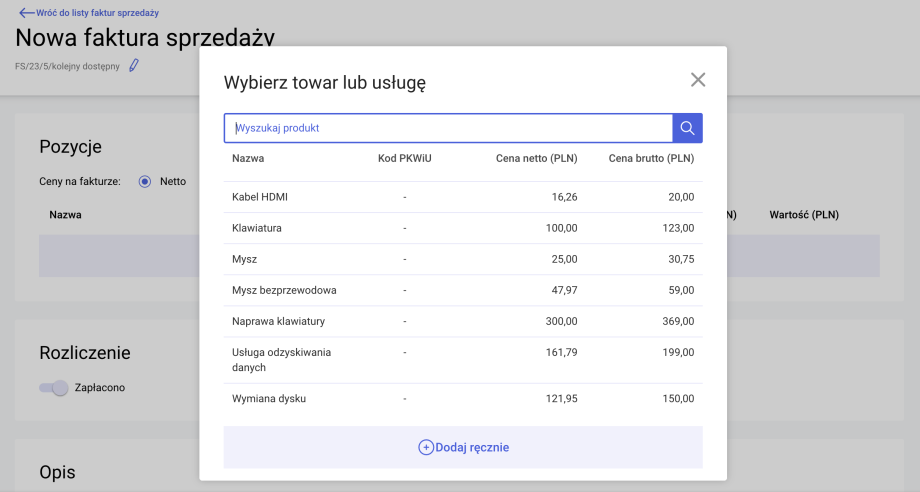
Dzięki opcji "Dodaj ręcznie" można wprowadzić pozycje, których nie ma na liście produktów oraz zdecydować:
- czy będzie to jednorazowa operacja (np. wykonanie usługi, która nie jest powtarzalna i w związku z tym nie ma potrzeby wprowadzać jej do katalogu produktów) lub
- czy przy okazji pierwszej sprzedaży utworzyć od razu kartę produktu, która będzie dostępna na liście dla kolejnych transakcji - wówczas należy kliknąć w opcję "Dodaj kartę produktu".
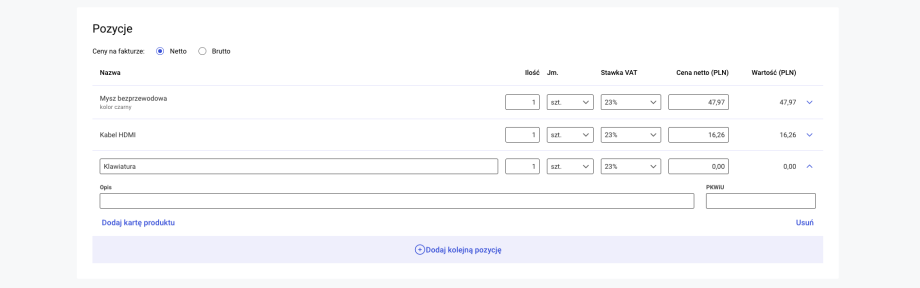
Na fakturze sprzedaży można też ustalić datę dokumentu i formę zapłaty, wybrać sposób przeliczania faktury od cen netto lub brutto oraz podać dodatkowe informacje w polu Opis.
Wprowadzoną fakturę można:- zapisać - wówczas będzie jeszcze możliwość jej edycji (tzw. zapis do bufora)
- zatwierdzić i wysłać do Biura Rachunkowego - przyciskiem "Zatwierdź i wyślij" - wówczas dokument będzie dostępny w trybie do odczytu
Krajowy System e-Faktur (KSeF) umożliwia wystawianie i udostępnianie faktur ustrukturyzowanych. Obecnie faktury ustrukturyzowane funkcjonują w obrocie gospodarczym jako jedna z dopuszczanych form dokumentowania transakcji, obok faktur papierowych i faktur elektronicznych. Aktualnie korzystanie z KSeF jest dobrowolnie, jednak zachęcamy już teraz do zapoznania sie z działaniem platformy, zanim wdrożenie KSeF w firmie stanie się obligatoryjne. Integracja Comarch Betterfly moduł eFaktury z Krajowym Systemem e-Faktur obejmuje konfigurację systemu oraz możliwość wysłania wystawionych faktur na platformę. W aplikacji Comarch Betterfly moduł eFaktury jest możliwa wymiana danych z Krajowym Systemem e-Faktur (KSeF). Aby rozpocząć wymianę danych z KSeF należy zintegrować Comarch Betterfly moduł eFaktury z Krajowym Systemem e-Faktur poprzez wprowadzenie tokenu. Więcej informacji na ten temat w artykule: Jak skonfigurować integrację z Krajowym Systemem e-Faktur (KSef) Faktury kosztowe z Krajowego Systemu e-Faktur (KSeF) w aplikacji Comarch Betterfly moduł eFaktury odbierane są automatycznie lub na żądanie. Jeśli w konfiguracji jest zaznaczony parametr: Automatyczne pobieranie z KSeF, to po zalogowaniu do programu lub odświeżeniu aplikacji uruchamiane jest pobieranie dokumentów z KSeF. Pobrane dokumenty są widoczne na liście Zakupy ze statusem Niewysłane. W momencie zakończenia automatycznego procesu odbioru dokumentów w Centrum powiadomień pojawia się nowa wiadomość dla Użytkownika, informująca o tym, czy udało się zaimportować dokument z KSeF. Na zaimportowanej fakturze użytkownik ma możliwość zmiany formy i terminu płatności, dodatkowo może opisać dokument kategorią, dodać dodatkowe informacje dla Biura Rachunkowego.
Dane sprzedawcy nie są możliwe do zmiany. Jeśli jednak kontrahenta nie ma w słowniku, to jest możliwość zapisania jego karty podczas zatwierdzania dokumentu. Po wybraniu przycisku: Wyślij do Biura Rachunkowego faktura zostanie zatwierdzona i wysłana do Biura Rachunkowego. Na zatwierdzonym dokumencie jest możliwość podglądu załącznika z wizualizacją faktury zaimportowanej z KSeF. Aby rozpocząć wymianę danych z KSeF należy zintegrować swoje konto w Comarch Betterfly moduł eFaktury z Krajowym Systemem e-Faktur. Polega to na wpisaniu tokena wygenerowanego w KSeF w ustawieniach konta w Comarch Betterfly moduł eFaktury. Token to 40-znakowy kod służący do uwierzytelniania użytkownika podczas wymiany danych. Token należy wygenerować bezpośrednio na platformie KSeF, z poziomu zakładki Tokeny > Generuj token: Pole na wpisanie tokenu jest dostępne jeśli konto współpracuje z Biurem Rachunkowym. W przeciwnym wypadku w konfiguracji pojawi się odpowiedni komunikat: Wpisanie tokena KSeF jest zablokowane również w sytuacji, gdy na koncie istnieją dokumenty niezatwierdzone z datą wcześniejszą niż data konfigurowania integracji. W konfiguracji pojawi się wtedy odpowiedni komunikat: W aplikacji Comarch Betterfly moduł eFaktury karty kontrahentów są dostępne z poziomu: Nowego kontrahenta można dodać kolejno: Pojawi się wówczas do uzupełnienia formularz kontrahenta. Po wpisaniu numeru NIP dane kontrahenta są automatycznie pobierane z GUS. Dodatkowo weryfikowany jest też status podatnika VAT.
Na formularzu, w sekcji Firma możemy określić rodzaj i status kontrahenta. Rodzaj ma wpływ na sposób wystawiania dokumentów dla kontrahenta. Dla podmiotów gospodarczych dokumenty domyślnie wystawiane są w cenach netto, natomiast dla osób fizycznych – w cenach brutto. Określony status kontrahenta również ma odzwierciedlenie na wystawianych dla niego dokumentach. W przypadku statusu "wewnątrzunijny" i "pozaunijny" na dokumentach nie będzie naliczany podatek VAT.
W sekcji Dodatkowe można wybrać domyślną formę płatności kontrahenta, która będzie się automatycznie ustawiać na wystawianych dla niego dokumentach oraz przypisać domyślne kody JPK_V7. Karty istniejących kontrahentów można w każdej chwili edytować, aby wprowadzać potrzebne modyfikacje. Zmiana numeru dokumentu na fakturach sprzedaży (oraz korektach) jest możliwa podczas wystawiania nowego dokumentu oraz na dokumentach zapisanych ''do bufora''. Aby zmienić numer należy na formularzu kliknąć: Biuro rachunkowe, z którym została nawiązana współpraca, może udostępnić klientom Comarch Betterfly moduł eFaktury możliwość dodawania dokumentów sprzedaży na podstawie skanów. Funkcja jest dostępna dla biur rachunkowych od wersji Comarch ERP Optima 2025.0. Po udostępnieniu tej opcji przez biuro rachunkowe za pomocą Internetowej Wymiany Dokumentów (IWD), w menu Dokumenty pojawi się lista Sprzedaż natomiast lista Fakturowanie nie będzie widoczna. Wprowadzanie dokumentów sprzedaży na podstawie skanów jest możliwe zarówno poprzez stronę internetową Comarch Betterfly moduł eFaktury, jak i za pomocą aplikacji mobilnych dostępnych na system Android oraz iOS. Dokument sprzedaży na podstawie skanu można wprowadzić: Każdy dokument jest automatycznie przetwarzany przez usługę Comarch OCR&KSeF. Aplikacja pozwala na dodanie plików w formatach .jpg, .pdf lub .png, o maksymalnym rozmiarze 2 MB. W aplikacji mobilnej dodatkowo możliwe jest dodanie dokumentu za pomocą zdjęcia – wówczas uruchomi się aparat, a aplikacja podświetli proponowany obszar dokumentu na kolor niebieski. Po wykonaniu zdjęcia lub wybraniu pliku w aplikacji mobilnej, dostępna jest opcja edycji: zmiana kolorów, odwrócenie obrazu czy przycięcie obszaru dokumentu. Po zakończeniu edycji można przejść do kolejnego kroku. Podczas odczytu dokumentu przez OCR&KSeF, rozpoznawane są następujące dane: Jeżeli OCR&KSeF rozpozna dane kontrahenta, który nie znajduje się jeszcze w bazie, istnieje możliwość zapisania jego karty. W przypadku różnicy między zapisanymi danymi a nowymi, użytkownik ma możliwość ich aktualizacji lub wyboru innego kontrahenta. Po odczytaniu dokumentu przez Comarch OCR&KSeF przez aplikację przeglądarkową plik zostanie zwizualizowany w oknie po lewej stronie ekranu – po prawej stronie zostaną wyświetlone odczytane dane, które można w razie potrzeby skorygować. Aby szybko zweryfikować dokument w aplikacji mobilnej, można skorzystać z zakładki Załącznik, gdzie wyświetlona jest odczytana faktura. Na dokumentach sprzedaży można również ustawić odpowiednie kody JPK_V7 dla transakcji, co jest niezbędne do prawidłowego sporządzenia deklaracji VAT w biurze rachunkowym (JPK_V7M lub JPK_V7K). W sekcji Informacje dla Biura Rachunkowego użytkownik może wybrać kategorię sprzedaży oraz dodać dodatkowe informacje dla księgowego. Aby zatwierdzić odczytane dane, należy kliknąć przycisk Wyślij do Biura Rachunkowego. Po przesłaniu dokumentu, będzie on dostępny do odczytu, a załącznik można podejrzeć w każdej chwili. Kliknięcie na przycisk Anuluj nie zapisze wprowadzonych przez użytkownika zmian na formularzu – na liście będzie widoczny zeskanowany dokument z danymi jakie zostały automatycznie odczytane. Na liście Sprzedaż są dostępne następujące operacje seryjne: Opcje Wyślij do Biura Rachunkowego, Zmień kategorię sprzedaży oraz Zmień opis są dostępne, jeśli: Na liście Sprzedaż, po zaznaczeniu wybranych dokumentów, w menu kontekstowym widoczna jest opcja Zmień kategorię sprzedaży. Po jej wybraniu wyświetli się okno, w którym można wybrać nową kategorię sprzedaży. Jeśli na zaznaczonych dokumentach była przypisana inna kategoria, zostanie ona zmieniona na nową. Na liście Sprzedaż po zaznaczeniu wybranych dokumentów, dostępna jest opcja Zmień opis. Po jej wyborze wyświetli się okno, w którym można wprowadzić Opis dla Księgowego. Na liście Sprzedaż, po zaznaczeniu dokumentów sprzedaży dodanych przez OCR&KSeF, dostępna jest opcja Wyślij do Biura Rachunkowego. Jeśli wśród zaznaczonych faktur znajduje się dokument, który już został wysłany zostanie wyświetlony komunikat jak poniżej: Po wybraniu opcji Tak, wyślij nastąpi weryfikacja konfiguracji Internetowej Wymiany Dokumentów (IWD). Jeśli IWD jest poprawnie skonfigurowane, zostanie wyświetlone okno z potwierdzeniem wysyłki dokumentów: Po zakończeniu przesyłania pojawi się poniższy toast: Każdy użytkownik ma możliwość bezpłatnego przesłania do 20 stron miesięcznie. Jeśli potrzebna jest większa ilość, można rozszerzyć ilość stron lub wykupić abonament w sklepie Comarch. Więcej informacji na temat wystawiania faktur sprzedaży bezpośrednio w programie Comarch Betterfly moduł eFaktury można znaleźć w artykule: Jak wystawić fakturę sprzedaży? W aplikacji Comarch Betterfly moduł eFaktury jest możliwa wymiana danych z Krajowym Systemem e-Faktur (KSeF). Aby rozpocząć wymianę danych z KSeF należy zintegrować Comarch Betterfly moduł eFaktury z Krajowym Systemem e-Faktur poprzez wprowadzenie tokenu. Więcej informacji na ten temat znajduje się w artykule: Jak skonfigurować integrację z Krajowym Systemem e-Faktur (KSef) Do Krajowego Systemu e-Faktur (KSeF) można wysłać dokumenty typu: faktury sprzedaży oraz korekta. Wysłanie następuje w momencie zatwierdzenia dokumentu. Proces jest całkowicie automatyczny i składa się z kilku etapów: Status dokumentu w KSeF oraz jego numer można sprawdzić na formularzu dokumentu w sekcji Krajowy System e-Faktur. Po zalogowaniu na konto w aplikacji dostępne jest Centrum powiadomień. W Centrum zbierane są powiadomienia dotyczące m.in. wysyłania dokumentów do KSeF i Biura Rachunkowego. W momencie zakończenia procesu wysyłki w Centrum pojawia się nowa wiadomość dla Użytkownika, informująca o tym, czy udało się wysłać dokument do KSeF i do Biura Rachunkowego: Po rozwinięciu szczegółów można sprawdzić, jak zakończył się proces, a po kliknięciu w konkretne powiadomienie – otworzyć formularz faktury i sprawdzić szczegóły: W przypadku, jeśli dokument z jakiegoś powodu zostanie odrzucony w KSeF, otrzymuje status Nie wysłano do KSeF. Oznacza to, że dokument nie został przyjęty w KSeF oraz nie został wysłany do Biura Rachunkowego. W takiej sytuacji możliwa jest jego ponowna wysyłka bądź można taki dokument anulować. Obie opcje dostępne są z poziomu formularza dokumentu: W przypadku, gdy nie uda się pobrać UPO dla dokumentu, otrzyma on status Nie udało się pobrać UPO. Na takim dokumencie dostępny będzie przycisk Wyślij, który wznowi proces na przerwanym etapie, czyli dobierze UPO i wyśle dokument do Biura Rachunkowego. W przypadku, gdy nie uda się wysłać dokumentu do Biura Rachunkowego, dokument ma status: Nie udało się wysłać do Biura Rachunkowego. Na dokumencie dostępny będzie przycisk Wyślij, który wznowi proces na przerwanym etapie, czyli wyśle dokument do Biura Rachunkowego, bez działań w obszarze integracji z KSeF. Anulowanie dokumentu jest równoznaczne z jego wycofaniem. Zwalniany jest numer dokumentu i można wystawić kolejny poprawny dokument z tym samym numerem.
Na liście taki dokument jest nadal widoczny z oznaczeniem anulowany, nie można go jednak wysłać ponownie do KSeF ani do Biura Rachunkowego. Wprowadzanie dokumentów jako inny wydatek jest możliwe poprzez stronę internetową Comarch Betterfly moduł eFaktury. Lista „Innych wydatków” służy do dodawania dokumentów, które nie są dokumentami VAT oraz Użytkownik chciałby prowadzić ich osobną ewidencję. Jest możliwość również wysyłki takich dokumentów do Biura Rachunkowego za pomocą IWD podobnie jak obecnie jest to możliwe dla faktur sprzedaży oraz zakupu. Dodawanie innego wydatku dostępne jest na liście Inne wydatki. Klikając odpowiednio w opcję „Dodaj” można wczytać nowy dokument z pliku. Do dodawania dokumentów jest wykorzystywana usługa Comarch OCR&KSeF na zasadzie skanera dla dokumentów. Aplikacja pozwala na dodanie plików w formacie .jpg, .pdf lub .png o maksymalnym rozmiarze 2 MB. Podczas uzupełniania dokumentu należy samodzielnie wskazać: Przy dodawaniu innego wydatku poprzez aplikację przeglądarkową Comarch Betterfly moduł eFaktury jest widoczny podgląd dokumentu wraz z polami do uzupełnienia danych. Ułatwia to naniesienie niezbędnych informacji. Wprowadzony dokument można wysłać do Biura Rachunkowego przyciskiem „Wyślij do Biura Rachunkowego”. Dokument po przesłaniu do Biura Rachunkowego będzie dostępny w trybie do odczytu. W każdej chwili będzie można także podejrzeć załącznik. Z listy „Innych wydatków” istnieje możliwość usunięcia danego zapisu dokumentu, niezależnie czy został on przesłany do Biura Rachunkowego czy też pozostaje w edycji. Pozycje zliczane są według daty wprowadzenia ich do systemu i według wykorzystywanych stron w usłudze Comarch OCR&KSeF. Użytkownik w każdym miesiącu ma do wykorzystania bezpłatnie 20 stron. W razie potrzeby może rozszerzyć ilość stron lub wykupić abonament poprzez sklep Comarch. Jeśli Użytkownik aplikacji Comarch Betterfly moduł eFaktury świadczy usługi lub obraca towarami wskazanymi przez Ministerstwo Finansów, powinien oznaczać transakcje za pomocą kodów JPK_V7.
Zarówno na karcie produktu, jak i kontrahenta, można zdefiniować domyślne kody JPK_V7. W ten sposób przypisane kody będą automatycznie przenoszone na transakcje, jeśli pojawi się na nich dany produkt lub zostanie wskazany kontrahent: Na przykład jeśli dany kontrahent to tzw. rolnik ryczałtowy, warto na jego karcie wprowadzić kod VAT_RR. Wtedy automatycznie wszystkie rejestrowane dla niego faktury zakupu zostaną automatycznie oznaczone takim kodem. Jak dodać i edytować dane kontrahenta? Przypisanie kategorii sprzedaży/zakupu do kontrahenta przyspiesza opisywanie dokumentów dla biura rachunkowego ponieważ jest ona automatycznie przenoszona na wprowadzane dokumenty. Użytkownik ma możliwość seryjnego przypisywania kategorii sprzedaży oraz zakupu dla wielu kontrahentów jednocześnie. Na liście Kontrahenci, po zaznaczeniu jednego lub więcej kontrahentów, w menu kontekstowym dostępne są opcje Zmień kategorię sprzedaży oraz Zmień kategorię zakupu. Wybierając opcję Zmień kategorię sprzedaży, Użytkownik może przypisać nową kategorię sprzedaży dla wybranych kontrahentów. Analogicznie, opcja Zmień kategorię zakupu umożliwia przypisanie nowej kategorii zakupu. Jeśli żaden z zaznaczonych kontrahentów nie ma przypisanej kategorii, wybrana kategoria zostanie ustawiona dla wszystkich zaznaczonych kontrahentów. W przypadku, gdy któryś z kontrahentów miał już przypisaną kategorię, zostanie ona zastąpiona nową. Na liście Kontrahenci przypisane kategorie są widoczne w kolumnach: Kategoria sprzedaży i Kategoria zakupu. Po rejestracji konta Użytkownika i zalogowaniu na nie na stronie www.comarchbetterfly.pl na głównym pulpicie pojawi się informacja o możliwości połączenia się z Biurem Rachunkowym w celu rozpoczęcia wymiany danych. Bezpośrednio z aplikacji można przesłać zgłoszenie w celu nawiązania współpracy z Biurem Rachunkowym lub wysłać wiadomość do wybranego przez Użytkownika Biura Rachunkowego. Po kliknięciu w opcję Prześlij zgłoszenie otworzy się formularz pozwalający na nawiązanie współpracy z Biurem Rachunkowym. Na formularzu Użytkownik uzupełnia wszystkie wymagane dane oraz określa preferowaną formę współpracy i rodzaj firmy. Po wysłaniu zgłoszenia pracownik Biura Rachunkowego skontaktuje się z Użytkownikiem w ciągu jednego dnia roboczego. Po kliknięciu w opcję Wyślij wiadomość otworzy się formularz pozwalający na wysłanie wiadomości do Biura rachunkowego obsługującego firmę Użytkownika, o ile pracuje ono na oprogramowaniu Comarch. Na formularzu Użytkownik uzupełnia adres e-mail swojego Biura, a treść wiadomości jest wypełniana automatycznie (aplikacja podpowiada, jakie dane będą potrzebne w Biurze Rachunkowym w celu rozpoczęcia wymiany danych). Kolejne kroki konfiguracyjne są wykonywane przez Biuro Rachunkowe. Po ich zakończeniu w aplikacji pojawi się komunikat z nazwą Biura i przyciskiem Potwierdź współpracę. Dla faktur sprzedaży wysyłka następuje w momencie zatwierdzenia dokumentu za pomocą opcji Zatwierdź i wyślij. Dokumenty kosztowe (po zweryfikowaniu dokumentu z plikiem, dostępnym na zakładce "Załączniki") można zatwierdzić za pomocą opcji Wyślij do Biura Rachunkowego. Dokumenty zatwierdzone nie podlegają modyfikacji. 2. Dodatkowa wymiana danych W menu Moje Biuro Rachunkowe – Dodatkowa wymiana danych, można wysyłać dokumenty z dowolnego okresu. Należy uzupełnić zakres dat i wysłać dokumenty za pomocą opcji Wyślij. Jeżeli parametr Wyślij wszystkie dokumenty zostanie zaznaczony, dokumenty przekazane wcześniej do Biura Rachunkowego zostaną wysłane ponownie. Jeżeli w podanym okresie występują dokumenty w buforze, podczas wysyłki pojawi się komunikat "W podanym okresie występują dokumenty w buforze. Czy chcesz zatwierdzić je przed wysłaniem danych?". Po wybraniu opcji Zatwierdź, dokumenty w buforze zostaną zatwierdzone i wysłane do Biura Rachunkowego. Funkcja aktualnie jest dostępna tylko w aplikacjach mobilnych. Aplikacja Comarch Betterfly moduł eFaktury umożliwia dwukierunkową wymianę danych z Biurem Rachunkowym. Użytkownik aplikacji wysyła do Biura faktury sprzedaży oraz dokumenty kosztowe, Biuro natomiast może przesyłać informacje o płatnościach podatkowych oraz o wystawionej fakturze za usługi księgowe. Biuro Rachunkowe, które chce oferować tę usługę nowym Klientom, musi być zarejestrowane w Społeczności Biur Rachunkowych iKsięgowość24. Szczegółowa instrukcja jak uruchomić Internetową Wymianę Dokumentów znajduje się tutaj. Szczegółowe informacje na temat wysyłki płatności znajdują się tutaj.
Biuro Rachunkowe, z którym została nawiązana współpraca ma możliwość udostępnienia listy kategorii Klientom Comarch Betterfly moduł eFaktury. Za pomocą Internetowej Wymiany Dokumentów Biuro Rachunkowe może udostępnić listy kategorii wraz z ich opisem w podziale na: Gdy Biuro Rachunkowe nie przesłało jeszcze żadnej kategorii w sekcji Informacje dla Biura Rachunkowego znajdującej się na karcie kontrahenta oraz formularzach dokumentów będzie widoczna poniższa informacja: „Twój Księgowy nie przesłał jeszcze kategorii. Skontaktuj się z Księgowym, jeżeli potrzebujesz więcej informacji.” Kategorie na karcie kontrahenta są widoczne w sekcji Informacje dla Biura Rachunkowego. Kategoria sprzedaży oraz kategoria zakupu może zostać przypisana do kontrahentów bezpośrednio przez Biuro Rachunkowe. Użytkownik ma możliwość zmiany przypisanej kategorii na inną dostępną na liście. W przypadku nowych kontrahentów Użytkownik ma możliwość przypisania kategorii spośród opcji dostępnych na liście. Jeżeli na dokumencie zostanie wybrany kontrahent, dla którego są przypisane kategorie to na dokumenty sprzedażowe przeniesie się kategoria sprzedaży a na dokumenty zakupowe kategoria zakupu. Kategorie na formularzach dokumentów są widoczne w sekcji Informacje dla Biura Rachunkowego. Sekcja jest widoczna na formularzach poniższych dokumentów: Oprócz pola Kategoria sprzedaży dla dokumentów sprzedażowych oraz Kategoria zakupu dla dokumentów zakupowych w sekcji Informacje dla Biura Rachunkowego znajduje się również pole przeznaczone na opis, w którym Użytkownik może umieścić dodatkowe informacje dla Biura Rachunkowego. W przypadku gdy Biuro Rachunkowe prześle na przykład jedynie listę dotyczącą kategorii zakupu a nie udostępni jeszcze listy związanej z kategorią sprzedaży w Comarch Betterfly moduł eFaktury w polu Kategoria sprzedaży będzie widoczna jedynie pozycja Brak kategorii. W aplikacji Comarch Betterfly moduł eFaktury po uruchomieniu wymiany danych z Biurem Rachunkowym na pulpicie startowym wyświetla się sekcja "Podatki i opłaty". Biuro Rachunkowe, po wyliczeniu odpowiednich zobowiązań Klienta, przesyła te informacje w ramach wymiany danych. Informacja o składkach ZUS Zakres informacji obejmuje adres strony internetowej, adres e-mail oraz telefon kontaktowy. W przypadku aplikacji mobilnej z tego poziomu można od razu zadzwonić do Biura Rachunkowego lub wysłać wiadomość e-mail poprzez własną aplikację pocztową zainstalowaną na urządzeniu. Biuro Rachunkowe, z którym została nawiązana współpraca ma możliwość udostępnienia Klientom Comarch Betterfly moduł eFaktury informacji o podatkach i opłatach oraz wydruków, na podstawie których zostały wyliczone zobowiązania. Na liście Wydruki od księgowego, po odebraniu danych od Księgowego, będą dostępne wydruki dotyczące zaliczek i deklaracji, zapisów księgowych oraz rejestrów VAT. Kliknięcie w wydruk otworzy podgląd wydruku. Z tego poziomu będzie możliwe pobranie lub wydrukowanie dokumentu. Po zaznaczeniu na liście jednego, bądź kilku wydruków jest dostępna opcja Pobierz. Po jej kliknięciu zostanie pobrany plik .pdf zawierający wydruk (jeśli zaznaczony był jeden wydruk) lub plik w formacie .zip zawierający kilka wydruków (jeśli na liście zostało zaznaczonych kilka wydruków). Biura Rachunkowe będą mogły wysyłać wydruki w programie Comarch ERP Optima od wersji 2025.5. Udostępnienie Comarch ERP Optima 2025.5 jest planowane na 20.06.2025 (wersja w Chmurze Standard) / 30.06.2025 (wersja stacjonarna). Proces zamykania miesiąca pozwala Klientowi Biura Rachunkowego potwierdzić, że wprowadził i przekazał wszystkie wymagane dokumenty za dany miesiąc. Umożliwia to Księgowemu rozpoczęcie prac związanych z zamknięciem księgowym miesiąca i przygotowaniem deklaracji podatkowych. Zamknięcie miesiąca jest możliwe, gdy Użytkownik korzysta z Internetowej Wymiany Dokumentów. Miesiąc może być zamknięty: Funkcja Zamknięcie miesiąca może być stosowana przez Biuro Rachunkowe w dwóch trybach: Obsługa zamknięcia miesiąca Zamknięcie miesiąca przez Użytkownika jest możliwe za pomocą przycisku Zamknij miesiąc, który znajduje się na Pulpicie w sekcji z wizytówką Biura Rachunkowego. Widok sekcji Zamknięcie miesiąca gdy Biuro Rachunkowe nie przesłało terminu na zamykanie miesięcy. Widok sekcji Zamknięcie miesiąca gdy Biuro Rachunkowe przesłało termin na zamykanie miesięcy. Po kliknięciu przycisku Zamknij miesiąc pojawi się okno z komunikatem potwierdzającym chęć zamknięcia miesiąca. Gdy Użytkownik zdecyduje się zamknąć dany miesiąc program Comarch Betterfly moduł eFaktury dokona weryfikacji dokumentów. Sposób weryfikacji dokumentów będzie zależał to tego czy jest skonfigurowana integracja z Krajowym Systemem e-Faktur (KSeF). Gdy KSeF nie jest skonfigurowany program Comarch Betterfly moduł eFaktury dokona sprawdzenia czy w module Faktury znajdują się niezatwierdzone dokumenty jak poniżej: W sytuacji gdy występują dokumenty w buforze pojawi się okno z komunikatem: Po naciśnięciu przycisku Tak dokumenty zostaną automatycznie zatwierdzone. Po zatwierdzeniu dokumentów w buforze nastąpi automatyczne wysłanie dokumentów do Biura Rachunkowego przez IWD a miesiąc zostanie zamknięty. W sytuacji gdy KSeF jest skonfigurowany program Comarch Betterfly moduł eFaktury dokona dodatkowo sprawdzenia czy na liście Faktur sprzedaży znajdują się faktury, które nie zostały wysłane do KSeF. Wysłanie zaległych faktur do KSeF Użytkownik musi wykonać ręcznie. Zatwierdzenie pozostałych dokumentów, jeżeli są w buforze, może być wykonane automatycznie. Jeżeli Księgowy przesłał termin na zamykanie miesięcy i upłynie termin na zamknięcie konkretnego miesiąca: Użytkownik będzie mógł usunąć dokumenty w buforze bez potrzeby otwierania miesiąca przez Księgowego. W zamkniętym miesiącu Użytkownik nie ma możliwości dodawania nowych dokumentów ani modyfikowania niezatwierdzonych jeżeli zapis spowodowałby dodanie dokumentu do zamkniętego miesiąca. Blokada dotyczy dokumentów i wybranych na nich dat jak poniżej: Gdy na dokumencie Użytkownik wskaże datę wystawienia (dla dokumentów sprzedażowych) lub datę wpływu (dla dokumentów kosztowych), która zawiera się w zamkniętym okresie pojawi się komunikat informujący o zamknięciu miesiąca. Gdy dany miesiąc został zamknięty wysyłka dokumentów za dany okres do Biura Rachunkowego przez IWD nie jest możliwa. Jeżeli zakres dat, wybrany na oknie Dodatkowa wymiana danych, obejmuje, nawet częściowo, przynajmniej jeden zamknięty miesiąc zostanie wyświetlona informacja jak poniżej: Zamknięty miesiąc może otworzyć tylko Księgowy. W związku z tym aby otworzyć zamknięty miesiąc należy skontaktować się z Księgowym. Można wykorzystać w tym celu panel wiadomości. Więcej informacji na ten temat znajduje się w artykule: Gdzie można wysłać wiadomość do Biura Rachunkowego? Po przesłaniu przez Biuro Rachunkowe przez IWD informacji o otwarciu miesiąca dany miesiąc zostanie otwarty, w Centrum powiadomień pojawi się informacja o tym fakcie, a na Pulpicie w sekcji „Zamknięcie miesiąca” będzie aktywny przycisk Zamknij miesiąc. W Centrum powiadomień Użytkownik może znaleźć poniższe informacje o zamknięciu miesiąca. Przypisanie kategorii sprzedaży/zakupu do kontrahenta przyspiesza opisywanie dokumentów dla biura rachunkowego ponieważ jest ona automatycznie przenoszona na wprowadzane dokumenty. Użytkownik ma możliwość seryjnego przypisywania kategorii sprzedaży oraz zakupu dla wielu kontrahentów jednocześnie. Na liście Kontrahenci, po zaznaczeniu jednego lub więcej kontrahentów, w menu kontekstowym dostępne są opcje Zmień kategorię sprzedaży oraz Zmień kategorię zakupu. Wybierając opcję Zmień kategorię sprzedaży, Użytkownik może przypisać nową kategorię sprzedaży dla wybranych kontrahentów. Analogicznie, opcja Zmień kategorię zakupu umożliwia przypisanie nowej kategorii zakupu. Jeśli żaden z zaznaczonych kontrahentów nie ma przypisanej kategorii, wybrana kategoria zostanie ustawiona dla wszystkich zaznaczonych kontrahentów. W przypadku, gdy któryś z kontrahentów miał już przypisaną kategorię, zostanie ona zastąpiona nową. Na liście Kontrahenci przypisane kategorie są widoczne w kolumnach: Kategoria sprzedaży i Kategoria zakupu. Zakres informacji obejmuje adres strony internetowej, adres e-mail oraz telefon kontaktowy. W przypadku aplikacji mobilnej z tego poziomu można od razu zadzwonić do Biura Rachunkowego lub wysłać wiadomość e-mail poprzez własną aplikację pocztową zainstalowaną na urządzeniu. W aplikacjach mobilnych formy płatności dostępne są w menu Więcej - Moje dane - Formy płatności. Aby zmienić domyślny termin płatności należy otworzyć wybraną pozycję ikoną ołówka, a następnie podać odpowiednią liczbę dni i zapisać. Aby włączyć tą opcję biuro rachunkowe musi mieć zainstalowany system Comarch ERP Optima w wersji 2025.0 lub wyższej. Comarch Betterfly moduł eFaktury to aplikacja do fakturowania i komunikacji z Biurem Rachunkowym. Przeznaczona jest dla najmniejszych firm potrzebujących mobilnego narzędzia do fakturowania i wprowadzania dokumentów kosztowych. Aplikacja dostępna jest na system Android i iOS oraz poprzez przeglądarkę internetową. Na stronie https://www.comarchbetterfly.pl lub po zainstalowaniu aplikacji mobilnej należy wybrać opcję tworzenia nowego konta. W kolejnym kroku należy podać adres e-mail, na który Użytkownik będzie później logował się do aplikacji. Na podany adres zostanie wysłane powiadomienie o konieczności nadania hasła. Po wykonaniu tych kroków Użytkownik może już zalogować się do aplikacji Comarch Betterfly moduł eFaktury. Podczas pierwszego logowania niezbędne jest podanie NIP. Dane firmy zostaną wówczas pobranie z bazy GUS. Kolejny krok to akceptacja zgód wynikających z przepisów o ochronie danych osobowych (RODO). Aby w pełni korzystać z aplikacji Comarch Betterfly moduł eFaktury należy wraz ze swoim Biurem Rachunkowym uruchomić Internetową Wymianę Dokumentów. Od momentu potwierdzenia współpracy w aplikacji można w pełni korzystać ze wszystkich dostępnych funkcji: wystawiać dokumenty sprzedażowe, dodawać dokumenty kosztowe, wysyłać dane do Biura Rachunkowego i odbierać informacje o podatkach i innych opłatach. W aplikacjach mobilnych rejestracja nowego konta przebiega analogicznie i jest dostępna z pierwszego ekranu po otwarciu aplikacji: Zarejestrowane konto w aplikacji Comarch Betterfly moduł eFaktury jest częścią rozwiązań chmurowych Comarch Cloud. Zmiana hasła jest możliwa: Aby to wykonać zmianę hasła z poziomu portalu Comarch Cloud, kliknij tutaj. Następnie wybierz opcję "Zaloguj się" i "Nie pamiętasz hasła?". W kolejnym kroku wpisz adres e-mail, na który zostało założone konto w Comarch Betterfly moduł eFaktury i postępuj zgodnie z instrukcjami wyświetlanymi na ekranie. W aplikacjach mobilnych rachunek bankowy jest dostępny w menu Więcej - Moje dane - Rachunek bankowy. Aby zmienić dane na takim istniejącym rachunku, wystarczy kliknąć na ikonę ołówka (lub opcję "Edytuj" w przypadku systemu iOS) i wówczas dane będą dostępne do edycji. Dane Twojej firmy dostępne są w menu Ustawienia - Konto i profil, a w aplikacjach mobilnych w menu Więcej - Moje dane - Informacje o koncie. Informacje o koncie zawierają takie dane firmy jak: numer NIP, nazwa, dane teleadresowe. Jeśli chcesz dokonać zmiany w swoich danych, wystarczy kliknąć w ikonę ołówka lub opcję "Edytuj". Wówczas wybrane pola będą dostępne do aktualizacji.
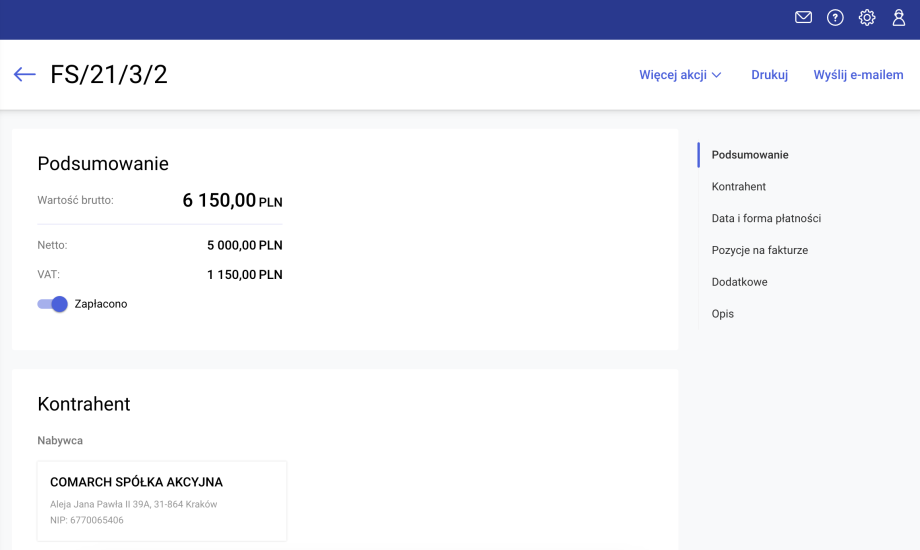
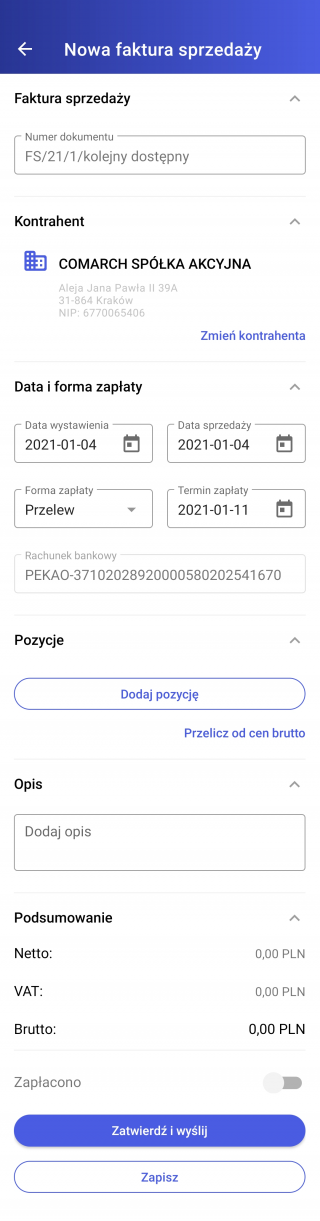
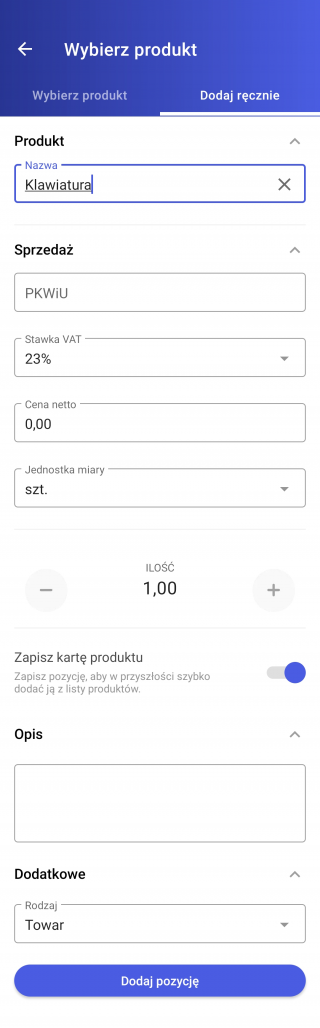 Zobacz także:
Jak zmienić numer faktury sprzedaży?
Jak dodać i edytować produkt?
Jak dodać i edytować dane kontrahenta?
Jak dodać dokument kosztowy?
Zobacz także:
Jak zmienić numer faktury sprzedaży?
Jak dodać i edytować produkt?
Jak dodać i edytować dane kontrahenta?
Jak dodać dokument kosztowy?Jak dodać dokument kosztowy?
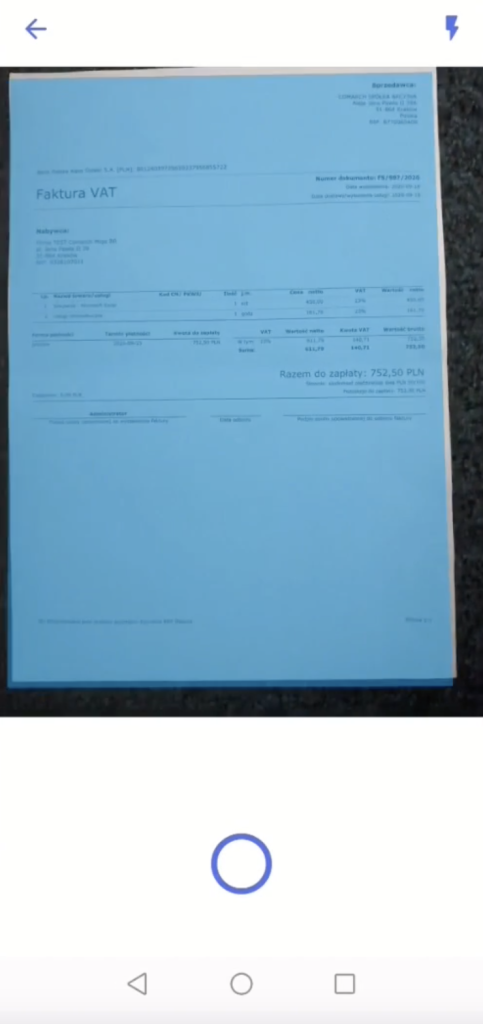 W aplikacji mobilnej po wykonaniu zdjęcia bądź wybraniu pliku dodatkowo można wykonać edycję: zmianę kolorów, odwrócenie czy przycięcie obszaru dokumentu. Jeśli zdjęcie jest gotowe, można przejść do kolejnego kroku.
Podczas odczytu dokumentu rozpoznawane są następujące dane:
W aplikacji mobilnej po wykonaniu zdjęcia bądź wybraniu pliku dodatkowo można wykonać edycję: zmianę kolorów, odwrócenie czy przycięcie obszaru dokumentu. Jeśli zdjęcie jest gotowe, można przejść do kolejnego kroku.
Podczas odczytu dokumentu rozpoznawane są następujące dane:
Jeśli usługa OCR&KSeF rozpozna dane kontrahenta, którego jeszcze nie ma w bazie, jest możliwość zapisania jego karty. Jeśli zapisane dane kontrahenta różnią się, można je zaktualizować. W razie potrzeby jest także możliwość zmiany kontrahenta na innego.
Przy dodawaniu faktury kosztowej poprzez aplikację przeglądarkową Comarch Betterfly moduł eFaktury dokument jest widoczny wraz z rozpoznanymi danymi oraz podglądem dokumentu. Ułatwia to jego weryfikację.
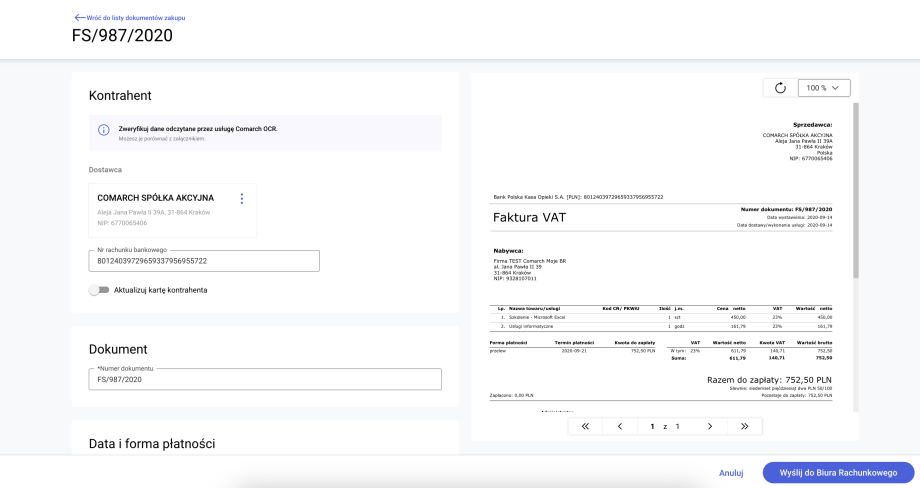 Aby szybko zweryfikować fakturę dodawaną za pomocą aplikacji mobilnej, należy skorzystać z dostępnej zakładki "Załącznik", na której widoczna jest odczytana faktura.
Aby szybko zweryfikować fakturę dodawaną za pomocą aplikacji mobilnej, należy skorzystać z dostępnej zakładki "Załącznik", na której widoczna jest odczytana faktura.
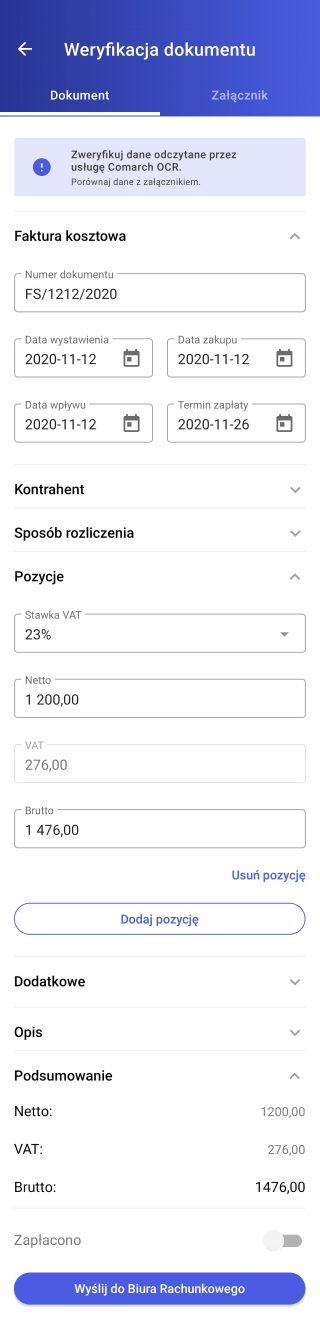
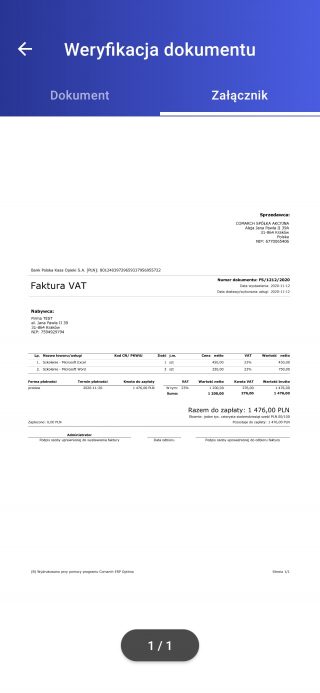 Na dokumentach zakupu warto również ustalić odpowiednie kody JPK_V7 dla danej transakcji, które będą niezbędne do prawidłowego sporządzenia deklaracji VAT w Biurze Rachunkowym (JPK_V7M lub JPK_V7K).
Przyciskiem "Wyślij do Biura Rachunkowego" należy zatwierdzić odczytane dane. Dokument po przesłaniu do Biura Rachunkowego będzie dostępny w trybie do odczytu. W każdej chwili będzie można także podejrzeć załącznik.
Na dokumentach zakupu warto również ustalić odpowiednie kody JPK_V7 dla danej transakcji, które będą niezbędne do prawidłowego sporządzenia deklaracji VAT w Biurze Rachunkowym (JPK_V7M lub JPK_V7K).
Przyciskiem "Wyślij do Biura Rachunkowego" należy zatwierdzić odczytane dane. Dokument po przesłaniu do Biura Rachunkowego będzie dostępny w trybie do odczytu. W każdej chwili będzie można także podejrzeć załącznik.
Integracja Comarch Betterfly moduł eFaktury z Krajowym Systemem e-Faktur (KSeF)
Jak pobrać fakturę kosztową z Krajowego Systemu e-Faktur (KSeF)?
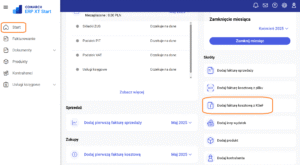
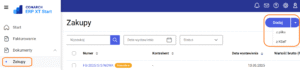 Po uruchomieniu procesu importu program sprawdza czy istnieją dokumenty sprzedaży z datą wystawienia wcześniejszą niż data bieżąca, które nie są jeszcze zatwierdzone. Jeśli takie dokumenty istnieją to pojawi się komunikat:
Po uruchomieniu procesu importu program sprawdza czy istnieją dokumenty sprzedaży z datą wystawienia wcześniejszą niż data bieżąca, które nie są jeszcze zatwierdzone. Jeśli takie dokumenty istnieją to pojawi się komunikat:
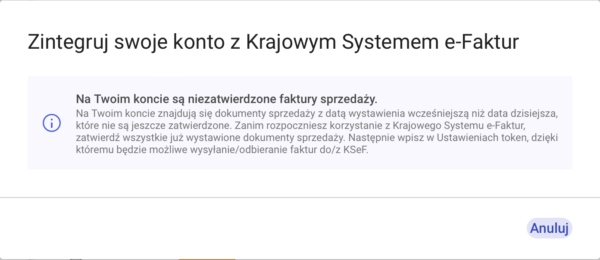 Kolejny krok to sprawdzenie czy jest skonfigurowana wymiana danych z KSeF.
Kolejny krok to sprawdzenie czy jest skonfigurowana wymiana danych z KSeF.
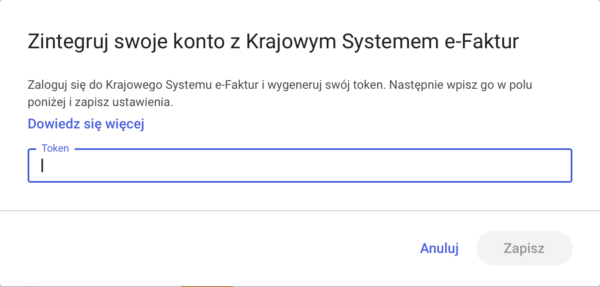
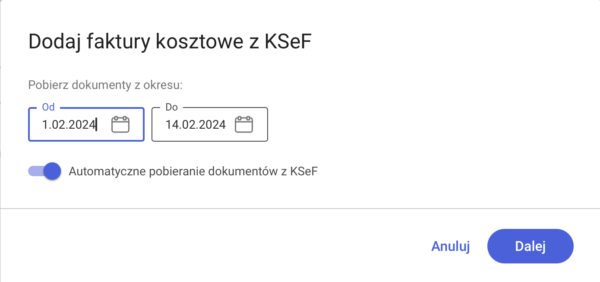
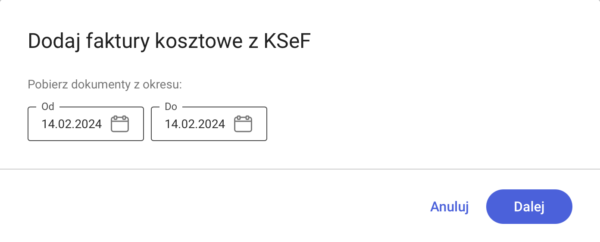 Po zakończonym imporcie:
Po zakończonym imporcie:
Po każdym odebraniu dokumentów wyświetlony jest komunikat informujący o przebiegu procesu importu:
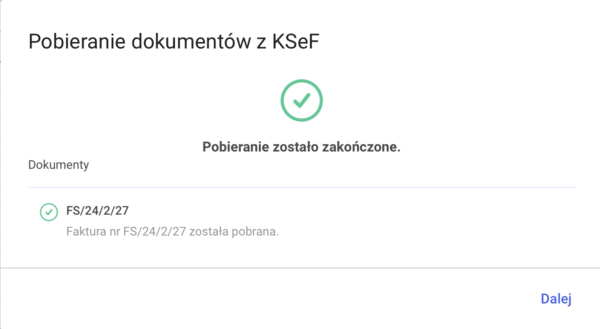 Automatyczne pobieranie dokumentów z KSeF
Automatyczne pobieranie dokumentów z KSeF
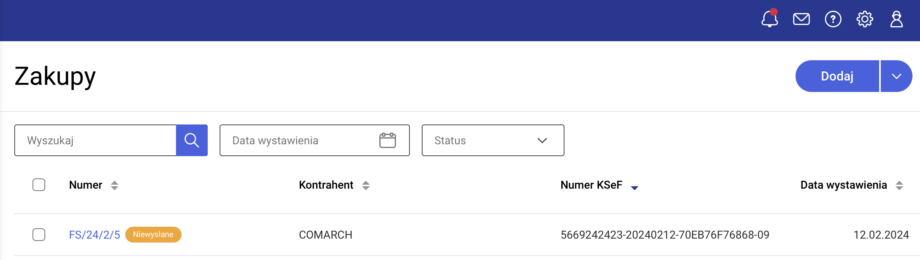 Dodatkowo informacja o nowych pobranych dokumentach zostanie wyświetlona w Centrum powiadomień.
Sprawdź powiadomienie
Dodatkowo informacja o nowych pobranych dokumentach zostanie wyświetlona w Centrum powiadomień.
Sprawdź powiadomienie
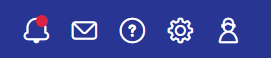 Po rozwinięciu szczegółów można sprawdzić, jak zakończył się proces.
Po rozwinięciu szczegółów można sprawdzić, jak zakończył się proces.
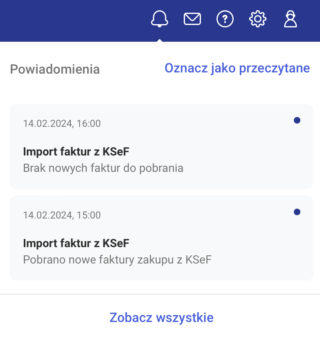 Podgląd faktury zaimportowanej z KSeF
Podgląd faktury zaimportowanej z KSeF
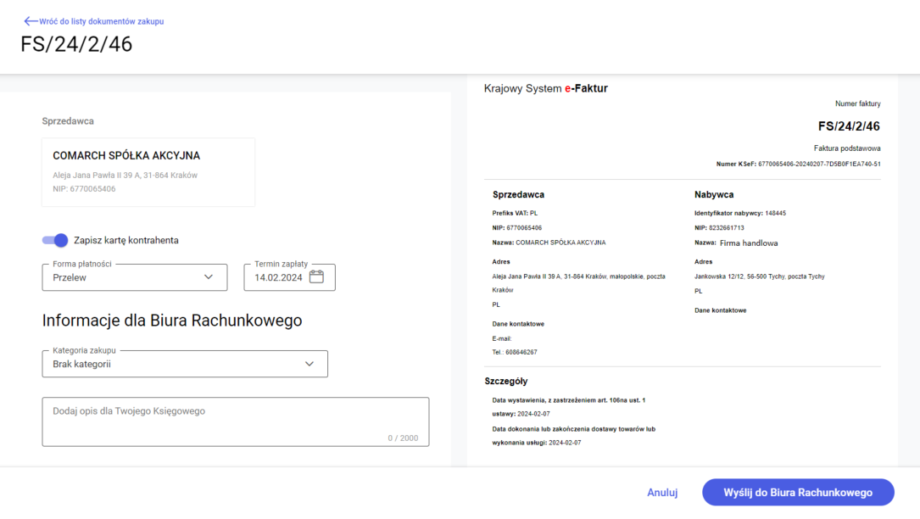
Jak skonfigurować integrację z Krajowym Systemem e-Faktur (KSeF)
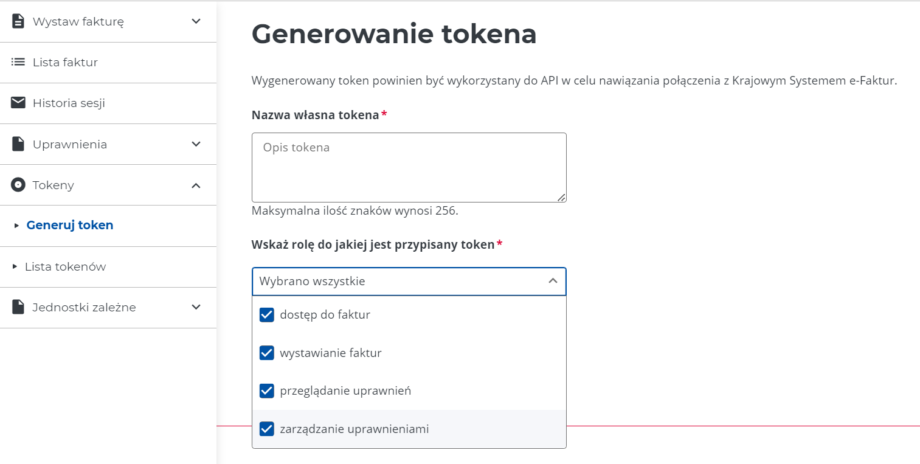 Krok 2: Wklej skopiowany token w ustawieniach swojego konta w Comarch Betterfly moduł eFaktury
Ustawienia -> zakładka KSeF:
Krok 2: Wklej skopiowany token w ustawieniach swojego konta w Comarch Betterfly moduł eFaktury
Ustawienia -> zakładka KSeF:
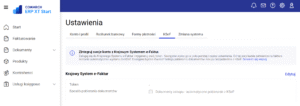 Po wpisaniu wygenerowanego tokenu:
Po wpisaniu wygenerowanego tokenu:
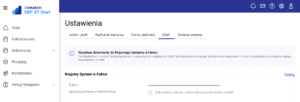
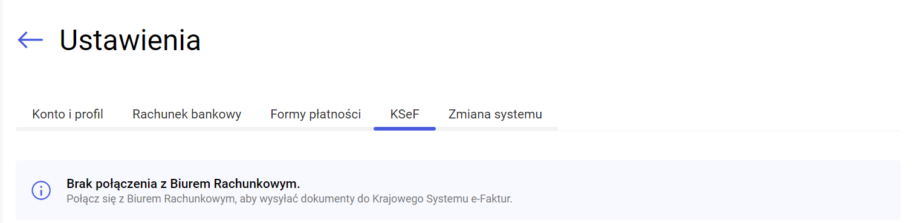
 Zobacz także:
Jak wysłać fakturę do Krajowego Systemu e-Faktur (KSeF)?
Jak pobrać fakturę z Krajowego Systemu e-Faktur (KSeF)?
Integracja Comarch Betterfly moduł eFaktury z Krajowym Systemem e-Faktur (KSeF)
Zobacz także:
Jak wysłać fakturę do Krajowego Systemu e-Faktur (KSeF)?
Jak pobrać fakturę z Krajowego Systemu e-Faktur (KSeF)?
Integracja Comarch Betterfly moduł eFaktury z Krajowym Systemem e-Faktur (KSeF)Jak dodać i edytować produkt?
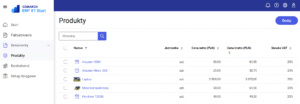
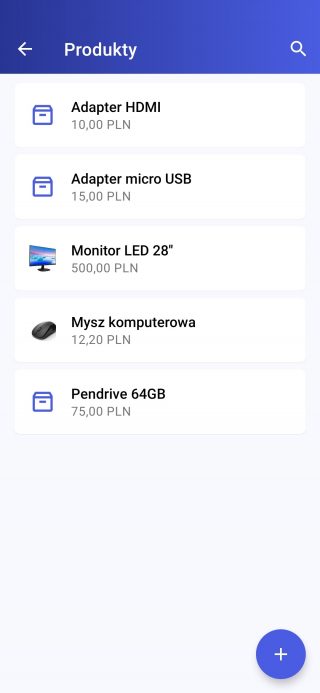 Nowy produkt można dodać:
Nowy produkt można dodać:
Otworzy się wówczas formularz nowego produktu. Należy na nim określić czy produkt jest towarem czy usługą oraz uzupełnić dane o produkcie: nazwę, cenę, stawkę VAT, jednostkę miary. Jest też możliwość dodania kodu JPK_V7, opisu czy zdjęcia produktu.
Widok w aplikacji przeglądarkowej:
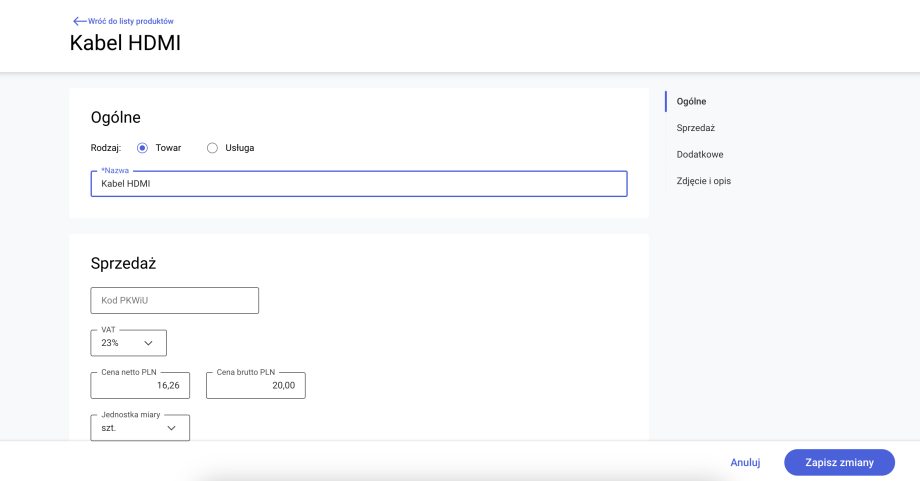 Widok w aplikacji mobilnej:
Widok w aplikacji mobilnej:
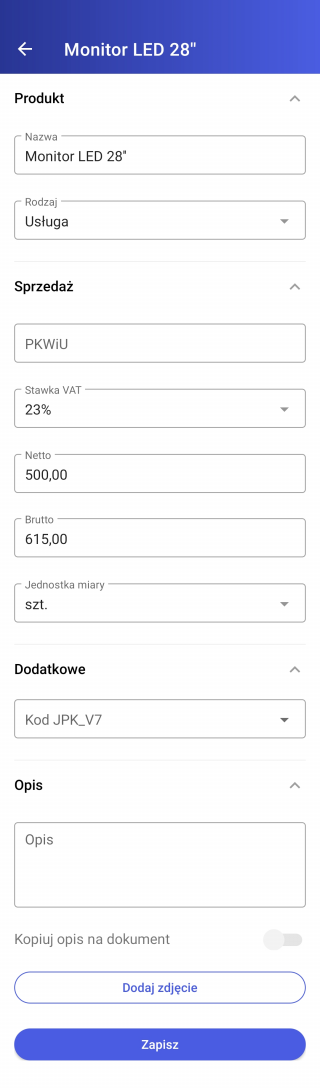 W razie potrzeby drukowania opisów produktów na wystawianych fakturach sprzedaży, można zaznaczyć dodatkową opcję "Kopiuj opis na dokument".
Karty istniejących produktów można w każdej chwili edytować, aby dokonać potrzebnych modyfikacji.
Zobacz także:
Kiedy ustawić domyślne kody JPK_V7 dla produktów i kontrahentów?
Jak dodać i edytować dane kontrahenta?
Jak wystawić fakturę sprzedaży?
W razie potrzeby drukowania opisów produktów na wystawianych fakturach sprzedaży, można zaznaczyć dodatkową opcję "Kopiuj opis na dokument".
Karty istniejących produktów można w każdej chwili edytować, aby dokonać potrzebnych modyfikacji.
Zobacz także:
Kiedy ustawić domyślne kody JPK_V7 dla produktów i kontrahentów?
Jak dodać i edytować dane kontrahenta?
Jak wystawić fakturę sprzedaży?Jak dodać i edytować dane kontrahenta?
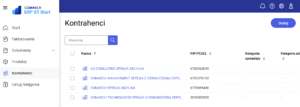
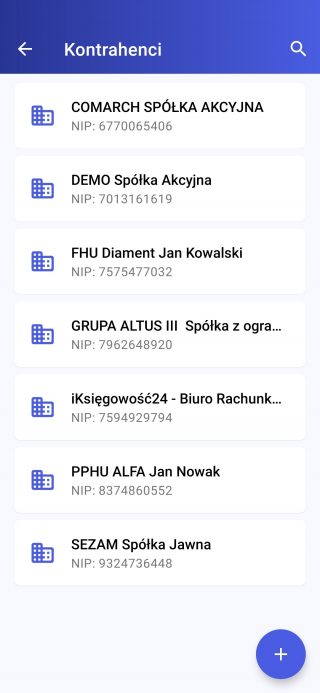
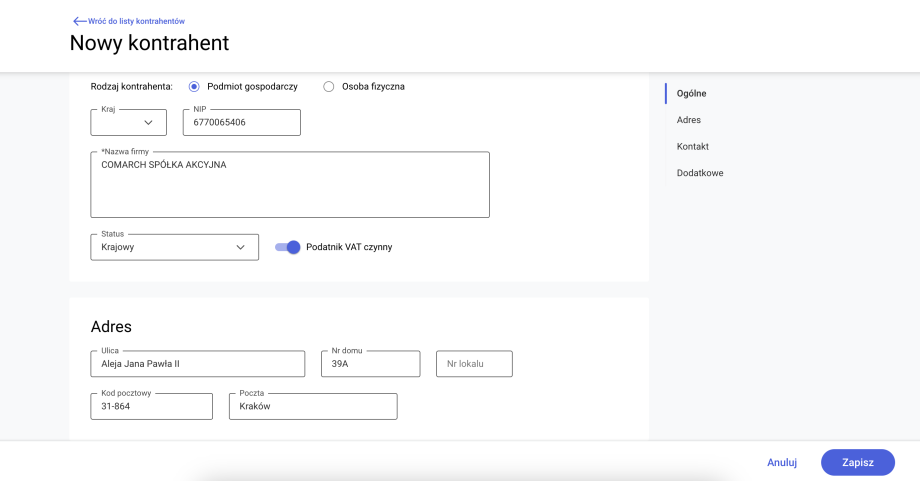 Wygląd dla aplikacji mobilnych:
Wygląd dla aplikacji mobilnych:
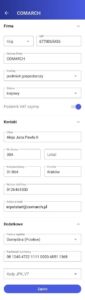
Jak zaimportować dokumenty sprzedaży z Krajowego Systemu e-Faktur?
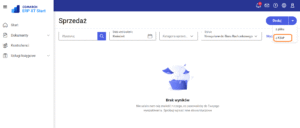 Aktywacja importu faktur sprzedaży z KSeF
Aby rozpocząć wymianę danych z KSeF, należy zintegrować Comarch Betterfly moduł eFaktury z Krajowym Systemem e-Faktur, wprowadzając token autoryzacyjny. Szczegółowe informacje na ten temat znajdują się w artykule:
Jak skonfigurować integrację z Krajowym Systemem e-Faktur (KSef)
Aktywacja importu faktur sprzedaży z KSeF
Aby rozpocząć wymianę danych z KSeF, należy zintegrować Comarch Betterfly moduł eFaktury z Krajowym Systemem e-Faktur, wprowadzając token autoryzacyjny. Szczegółowe informacje na ten temat znajdują się w artykule:
Jak skonfigurować integrację z Krajowym Systemem e-Faktur (KSef)
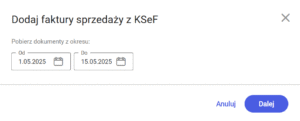
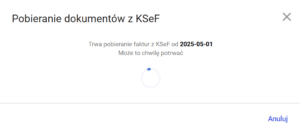 Po zakończeniu importu
Po zakończeniu importu
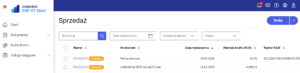
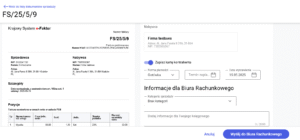 Podgląd faktury zaimportowanej z KSeF
Na zaimportowanej fakturze Użytkownik może dokonać następujących zmian:
Podgląd faktury zaimportowanej z KSeF
Na zaimportowanej fakturze Użytkownik może dokonać następujących zmian:
Sekcja dane Nabywcy
Dane nabywcy są zablokowane do edycji. W przypadku, gdy kontrahent nie znajduje się w bazie, istnieje możliwość zapisania jego karty podczas zatwierdzania dokumentu.
W sekcji Informacje dla Biura Rachunkowego użytkownik może:
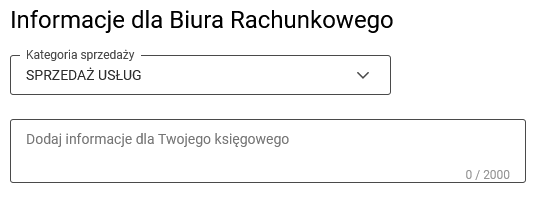 Wysyłka do Biura Rachunkowego
Po kliknięciu przycisku Wyślij do Biura Rachunkowego faktura zostanie zatwierdzona i przesłana do biura rachunkowego. Na zatwierdzonym dokumencie możliwy jest podgląd załącznika z wizualizacją faktury zaimportowanej z KSeF.
Operacje seryjne na liście Sprzedaż
Na liście Sprzedaż są dostępne następujące operacje seryjne:
Wysyłka do Biura Rachunkowego
Po kliknięciu przycisku Wyślij do Biura Rachunkowego faktura zostanie zatwierdzona i przesłana do biura rachunkowego. Na zatwierdzonym dokumencie możliwy jest podgląd załącznika z wizualizacją faktury zaimportowanej z KSeF.
Operacje seryjne na liście Sprzedaż
Na liście Sprzedaż są dostępne następujące operacje seryjne:
Warunki dostępności opcji seryjnych
Opcje Wyślij do Biura Rachunkowego, Zmień kategorię sprzedaży oraz Zmień opis są aktywne w następujących przypadkach:
Seryjna zmiana kategorii sprzedaży
Po zaznaczeniu wybranych dokumentów na liście Sprzedaż w menu kontekstowym pojawi się opcja Zmień kategorię sprzedaży. Po jej wybraniu wyświetli się okno, w którym można wybrać nową kategorię sprzedaży.
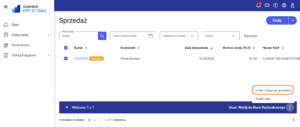
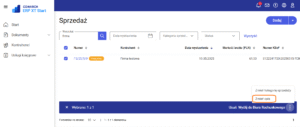
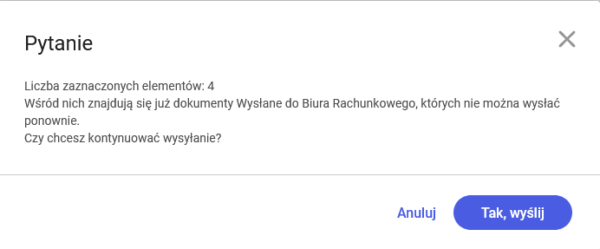 Po wybraniu opcji Tak, wyślij wyświetlone zostanie okno z potwierdzeniem wysyłki dokumentów.
Po wybraniu opcji Tak, wyślij wyświetlone zostanie okno z potwierdzeniem wysyłki dokumentów.
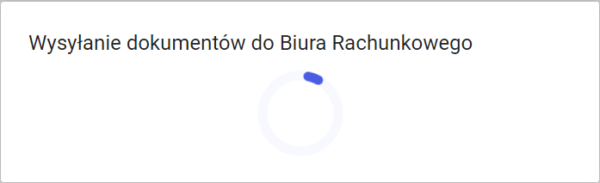 Po zakończeniu przesyłania pojawi się komunikat potwierdzający (toast):
Po zakończeniu przesyłania pojawi się komunikat potwierdzający (toast):
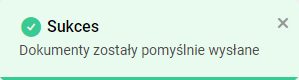
Jak zmienić numer faktury sprzedaży?
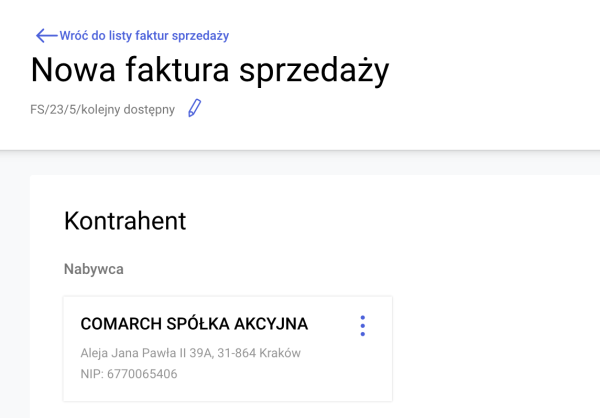
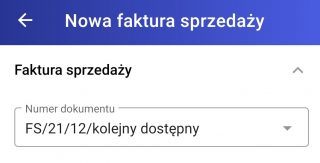 W kolejnym kroku pojawią się opcje do wyboru. Numer dokumentu jest nadawany w momencie jego zapisu:
W kolejnym kroku pojawią się opcje do wyboru. Numer dokumentu jest nadawany w momencie jego zapisu:
Zobacz także:
Jak wystawić fakturę sprzedaży?
Jak dodać dokument sprzedaży przez OCR&KSeF?
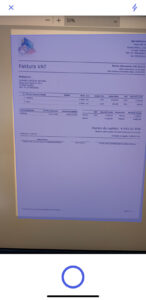
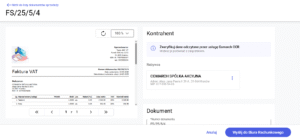
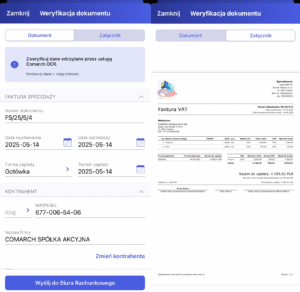
Seryjna zmiana kategorii sprzedaży
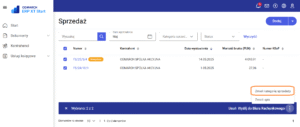
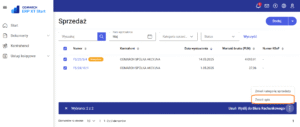
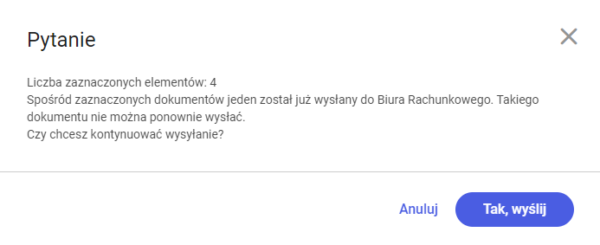

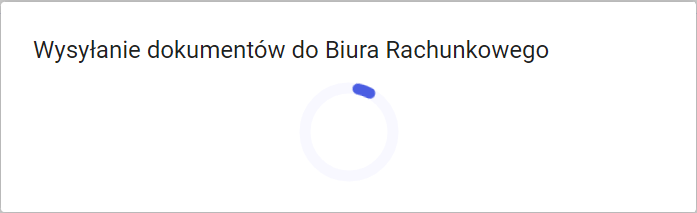
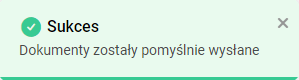
Jak wysłać fakturę do Krajowego Systemu e-Faktur (KSeF)?

 Powiadomienia o przebiegu wysyłki
Powiadomienia o przebiegu wysyłki
![]()
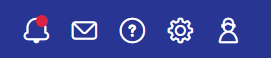
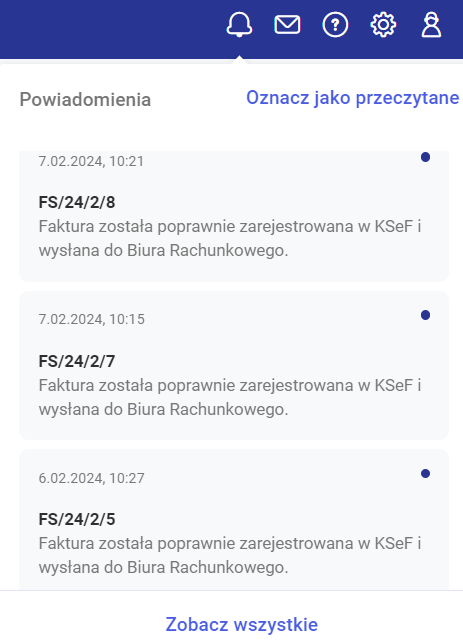 Przerwanie procesu wysyłki
Proces może zostać przerwany z różnych powodów:
Przerwanie procesu wysyłki
Proces może zostać przerwany z różnych powodów:

Jakie powiadomienia odbierane są w aplikacji?
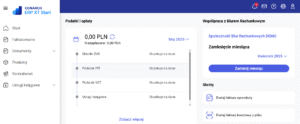 Ikona będzie oznaczona czerwonym alertem jeśli dla Użytkownika będą nowe komunikaty, które jeszcze nie były wyświetlone. Po otwarciu listy powiadomień alert zostanie usunięty.
Ikona będzie oznaczona czerwonym alertem jeśli dla Użytkownika będą nowe komunikaty, które jeszcze nie były wyświetlone. Po otwarciu listy powiadomień alert zostanie usunięty.
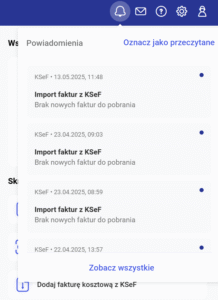 Przyciskiem "Zobacz wszystkie" można przejść do pełnej listy powiadomień, która zawiera trzy sekcje:
Przyciskiem "Zobacz wszystkie" można przejść do pełnej listy powiadomień, która zawiera trzy sekcje:
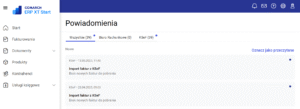
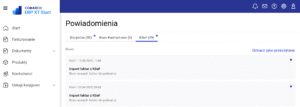 Każdy komunikat ma oznaczenie niebieskiej kropki, jeśli jest nieprzeczytany. Komunikaty można oznaczać zbiorczo poprzez opcję "Oznacz jako przeczytane" lub pojedynczo. Jeśli komunikat dotyczy konkretnego dokumentu, po kliknięciu nastąpi automatyczne przejście np. do płatności z Biura Rachunkowego lub faktury sprzedaży wysłanej do KSeF.
Zobacz także:
Jak odbierać powiadomienia PUSH na telefonie?
Jakie informacje o podatkach i opłatach można odbierać z Biura Rachunkowego?
Jak wysłać fakturę do Krajowego Systemu e-Faktur (KSeF)?
Jak pobrać fakturę z Krajowego Systemu e-Faktur (KSeF)?
Każdy komunikat ma oznaczenie niebieskiej kropki, jeśli jest nieprzeczytany. Komunikaty można oznaczać zbiorczo poprzez opcję "Oznacz jako przeczytane" lub pojedynczo. Jeśli komunikat dotyczy konkretnego dokumentu, po kliknięciu nastąpi automatyczne przejście np. do płatności z Biura Rachunkowego lub faktury sprzedaży wysłanej do KSeF.
Zobacz także:
Jak odbierać powiadomienia PUSH na telefonie?
Jakie informacje o podatkach i opłatach można odbierać z Biura Rachunkowego?
Jak wysłać fakturę do Krajowego Systemu e-Faktur (KSeF)?
Jak pobrać fakturę z Krajowego Systemu e-Faktur (KSeF)?Jak dodać inny wydatek?
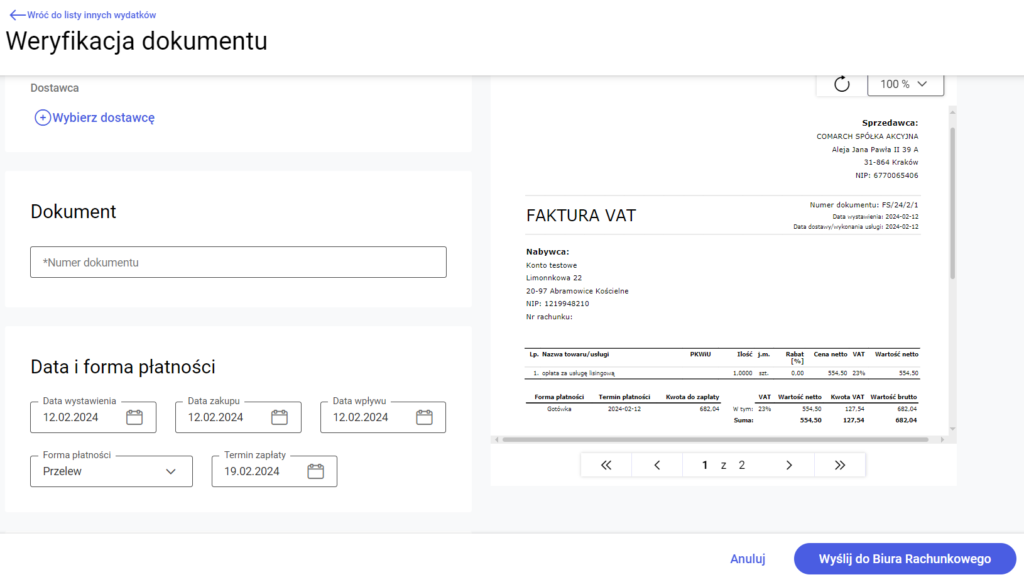
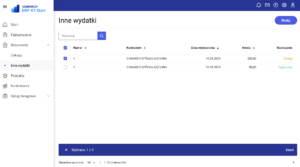
Kiedy ustawić domyślne kody JPK_V7 dla produktów i kontrahentów?
Procedury, podobnie jak kody towarowe, opisują dokument pod kątem dodatkowych informacji o transakcji. Nie są one jednak ściśle powiązane z towarem. Są podzielone na procedury dla dokumentów sprzedaży i zakupu.
Procedury dla sprzedaży:
Procedury dla zakupu:
Oprócz wspomnianych kodów towarowych oraz procedur, do opisu transakcji służą typy dokumentów.
Dostępne typy dokumentów dla sprzedaży to:
Dla zakupu dostępne są typy:
Zobacz także:
Jak dodać i edytować produkt?
Jak seryjnie przypisać kategorię na liście Kontrahenci?
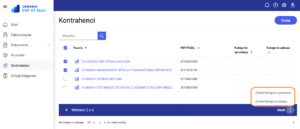
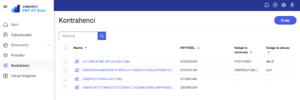
Współpraca z Biurem Rachunkowym
Jak rozpocząć współpracę z Biurem Rachunkowym?

Zobacz także:
Jestem Biurem Rachunkowym - jak uruchomić wymianę dokumentów z Klientem Comarch Betterfly moduł eFaktury?
Gdzie znaleźć dane kontaktowe do Biura Rachunkowego?
Jak wysłać dokument do Biura Rachunkowego?
Jak wysłać dokument do Biura Rachunkowego?
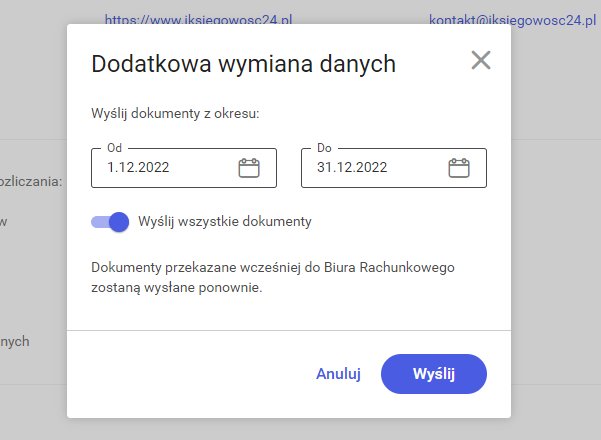
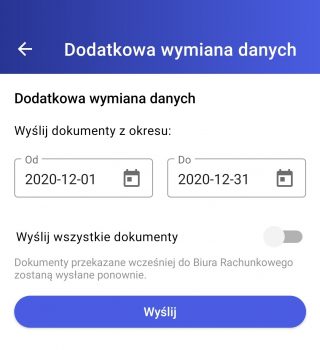
Jestem Biurem Rachunkowym - jak uruchomić wymianę dokumentów z Klientem Comarch Betterfly moduł eFaktury?

Jak opisać dokument kategorią udostępnioną przez Biuro Rachunkowe?
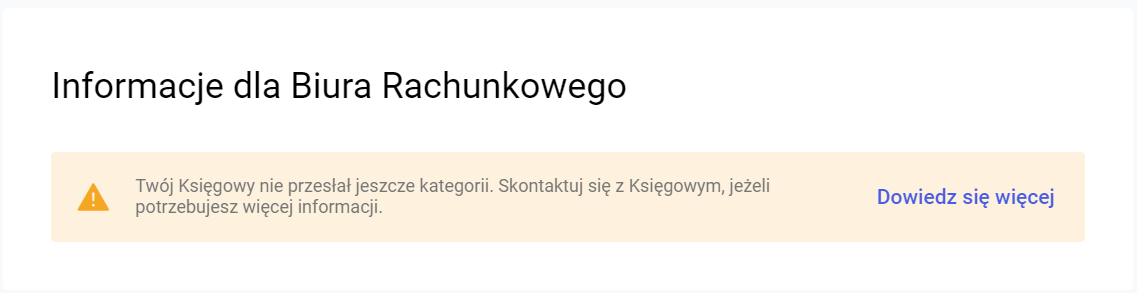 Kategorie na karcie kontrahenta
Kategorie na karcie kontrahenta
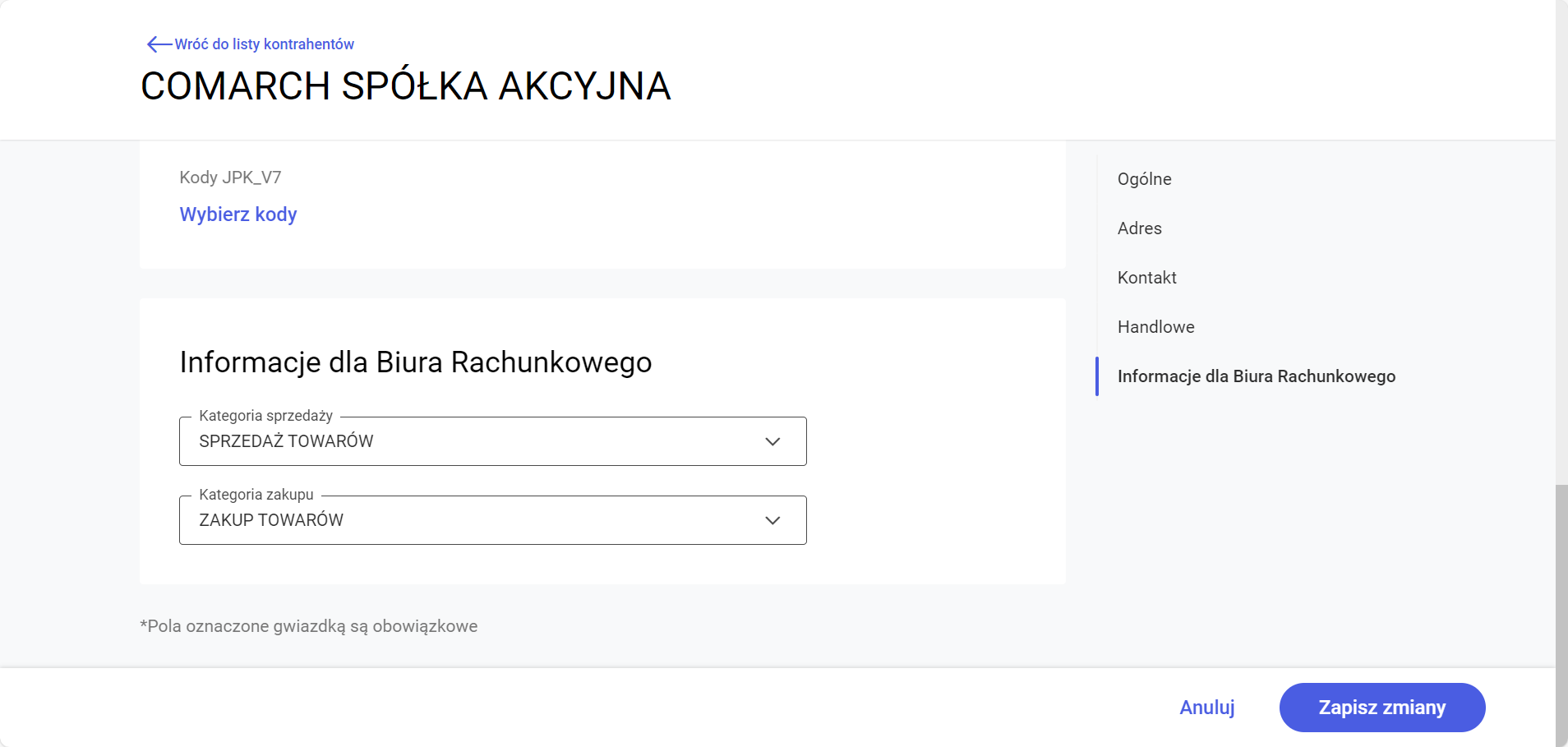
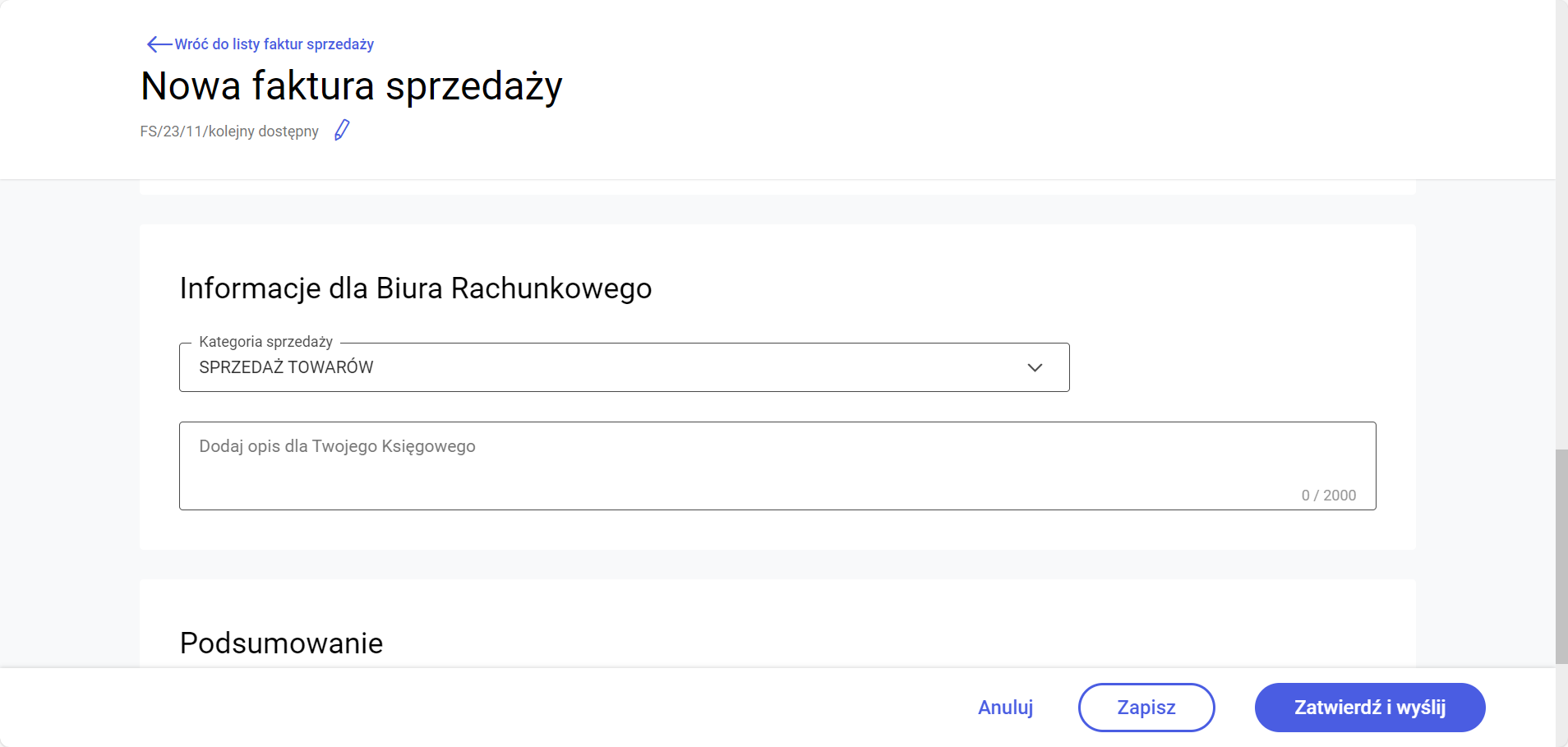
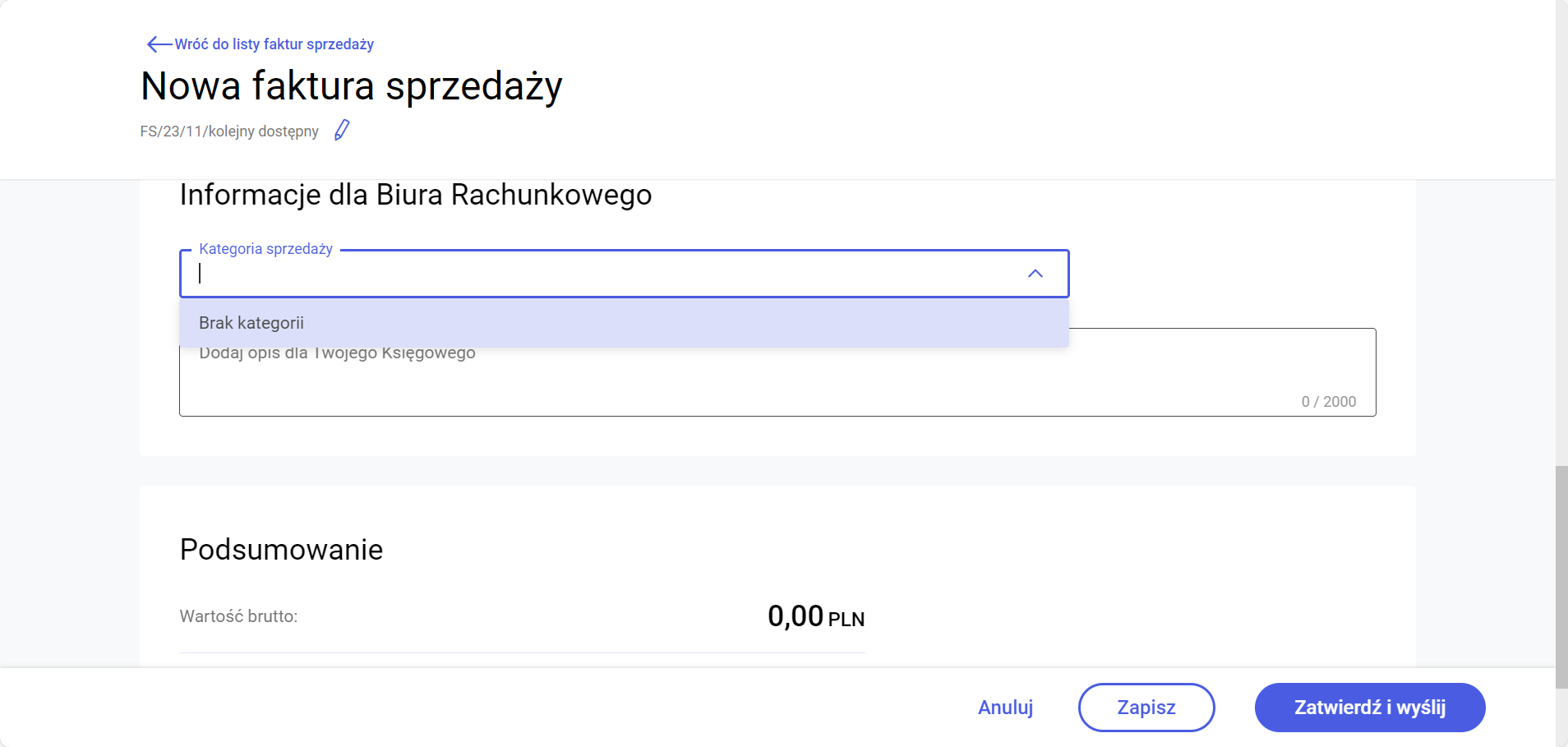 W przypadku gdy Biuro Rachunkowe ustawi kategorię jako nieaktywną po swojej stronie to po zaimportowaniu danych przesłanych przez Biuro Rachunkowe dana kategoria w Comarch Betterfly moduł eFaktury zostanie oznaczona jako nieaktywna a Użytkownik przed zapisaniem karty kontrahenta lub formularza dokumentu będzie musiał wybrać z listy inną dostępną kategorię.
W przypadku gdy Biuro Rachunkowe ustawi kategorię jako nieaktywną po swojej stronie to po zaimportowaniu danych przesłanych przez Biuro Rachunkowe dana kategoria w Comarch Betterfly moduł eFaktury zostanie oznaczona jako nieaktywna a Użytkownik przed zapisaniem karty kontrahenta lub formularza dokumentu będzie musiał wybrać z listy inną dostępną kategorię.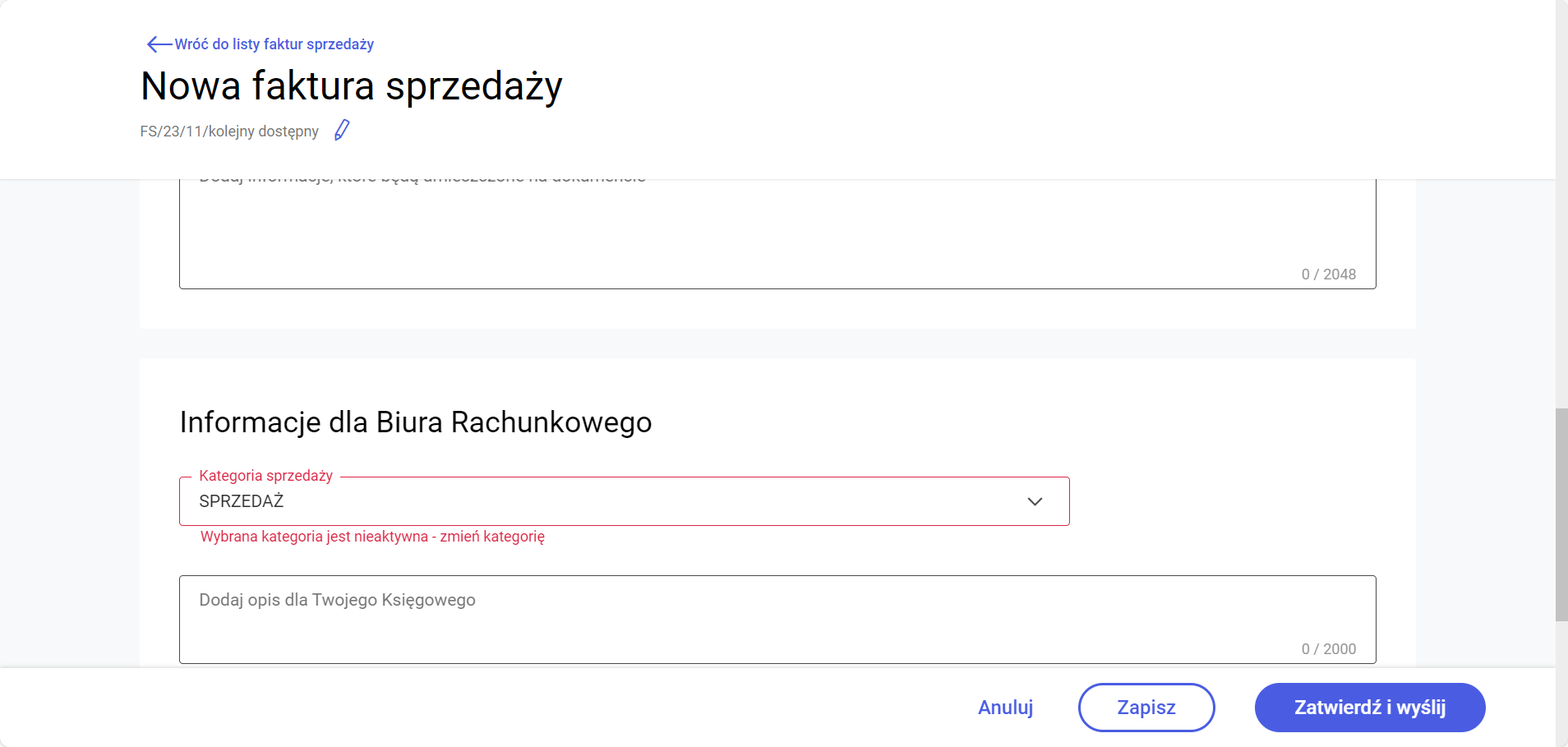
Jakie informacje o podatkach i opłatach można odbierać z Biura Rachunkowego?
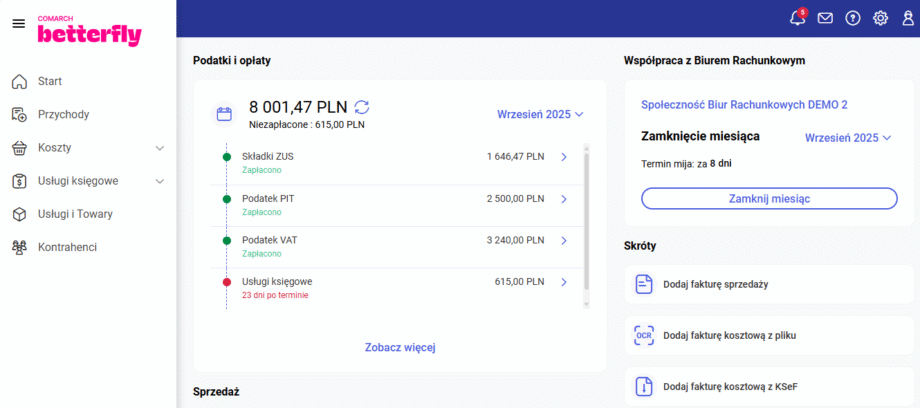
Każda pozycja jest prezentowana na pulpicie w konkretnym miesiącu wynikającym z terminu płatności. Pod nazwą płatności znajduje się także krótki komunikat dotyczący ilości dni lub statusu "Zapłacono". Status ten można zmieniać w szczegółach każdej z płatności. Niezapłacone podatki i opłaty będą się wyświetlać także w kolejnych miesiącach z odpowiednim alertem.
W przypadku, gdy wybrana pozycja nie została przesłana przez Biuro Rachunkowe, na pulpicie wyświetlany jest komunikat "Oczekuje na dane".
Pod przyciskiem "Zobacz więcej" znajduje się pełna lista wszystkich płatności z sekcji "Podatki i opłaty", jakie odebrano z Biura Rachunkowego.
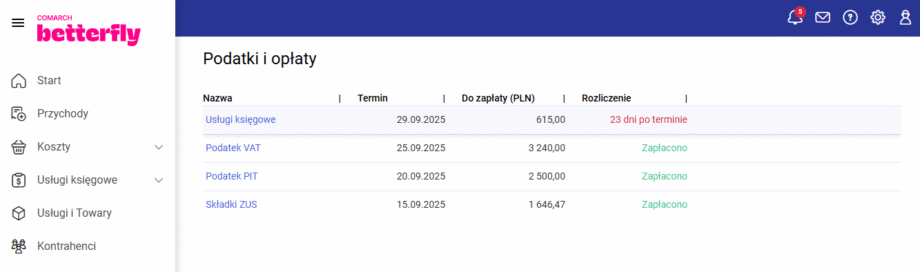
Informacja o podatku PIT
Płatność do zaliczek/deklaracji PIT (PIT-36, PIT-36L, PIT-28) prezentuje następujące informacje:
Informacja o podatku VAT
Płatność do deklaracji VAT (VAT-7, JPK_V7M, JPK_V7K) prezentuje następujące informacje:
Informacja o usługach księgowych
Płatność za usługi Biura Rachunkowego zawiera dane z wystawionej faktury:
Gdzie można wysłać wiadomość do Biura Rachunkowego?
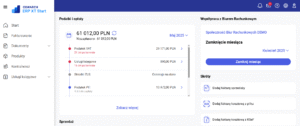
 Wiadomości można organizować wg poszczególnych tematów. Korespondencję może rozpocząć zarówno Biuro Rachunkowe jak i Użytkownik aplikacji.
Rozmowy w aplikacji wyświetlane są w podziale na dwie sekcje:
Wiadomości można organizować wg poszczególnych tematów. Korespondencję może rozpocząć zarówno Biuro Rachunkowe jak i Użytkownik aplikacji.
Rozmowy w aplikacji wyświetlane są w podziale na dwie sekcje:
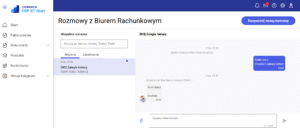
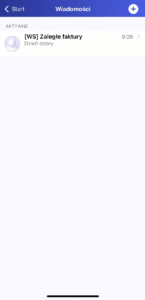
 Po otrzymaniu nowej wiadomości na pulpicie aplikacji jest wyświetlany odpowiedni alert. Dodatkowe oznaczenie znajduje się także na liście rozmów.
Oprócz wymiany wiadomości tekstowych, Użytkownicy mają możliwość dodawania załączników do 5 MB - plików graficznych i dokumentów pdf.
Po otrzymaniu nowej wiadomości na pulpicie aplikacji jest wyświetlany odpowiedni alert. Dodatkowe oznaczenie znajduje się także na liście rozmów.
Oprócz wymiany wiadomości tekstowych, Użytkownicy mają możliwość dodawania załączników do 5 MB - plików graficznych i dokumentów pdf.
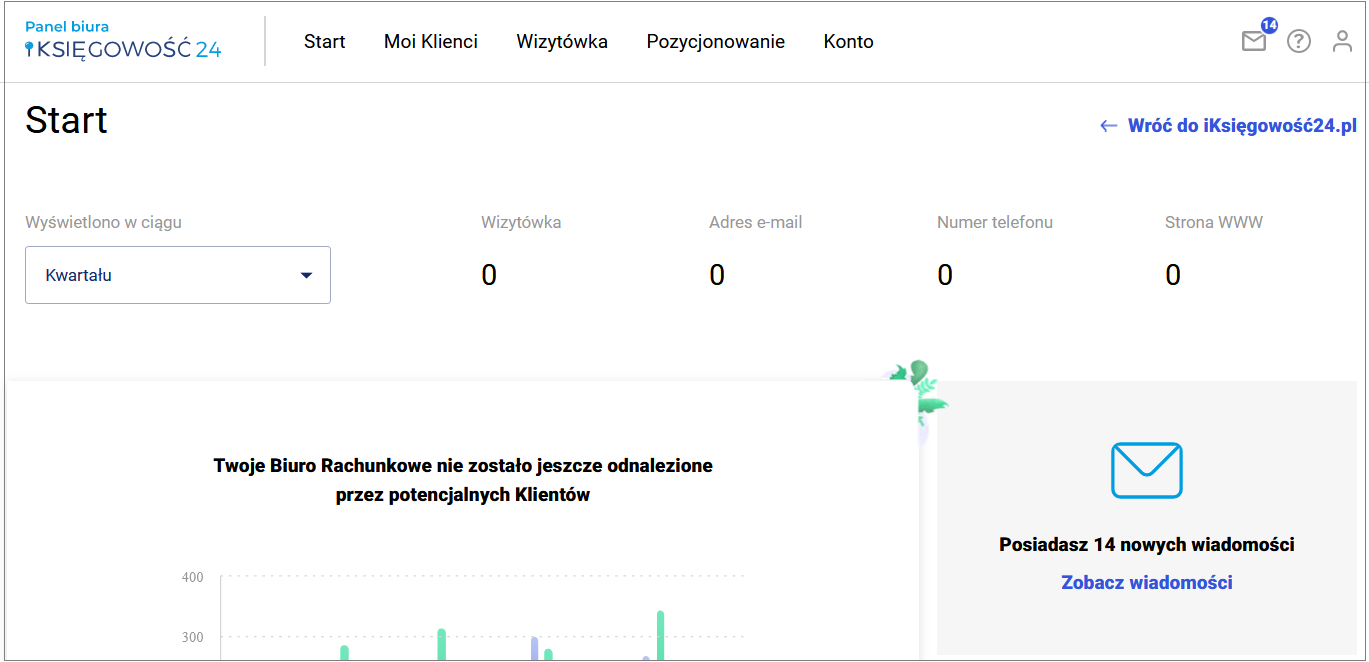
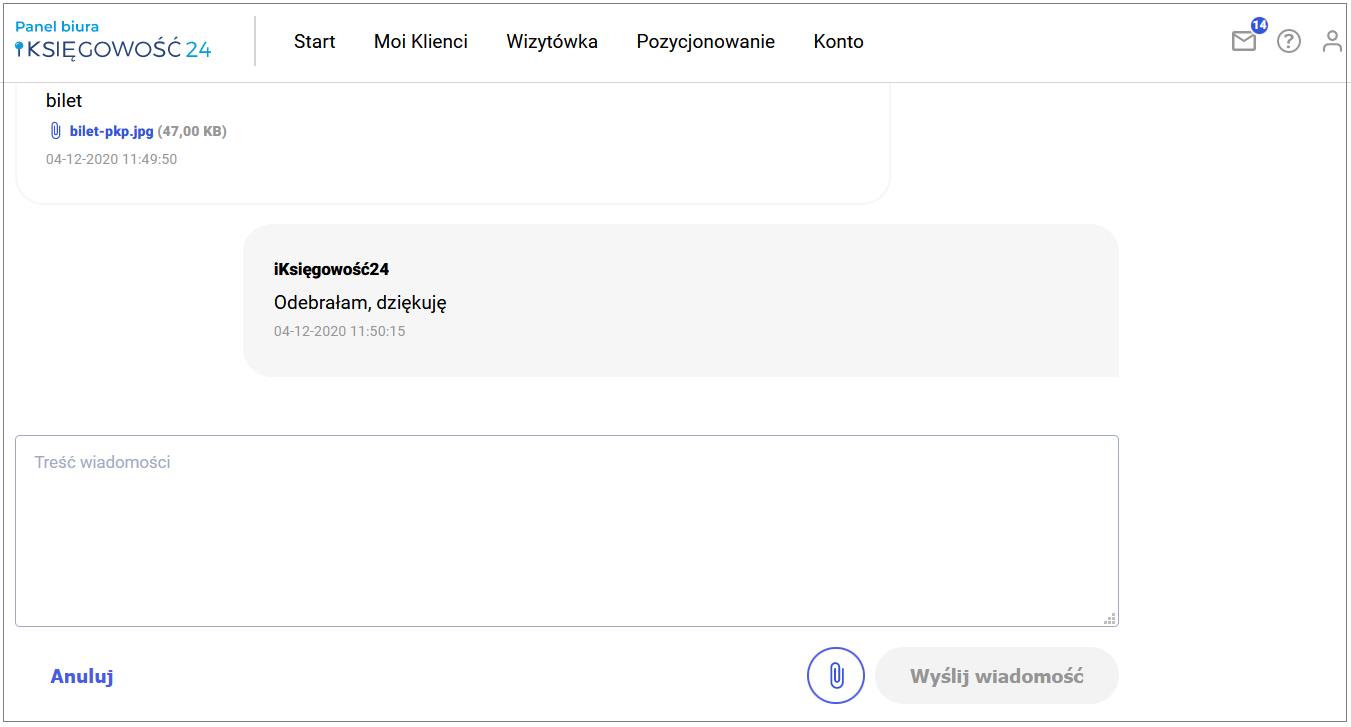
Gdzie znaleźć dane kontaktowe do Biura Rachunkowego?
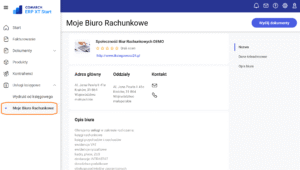
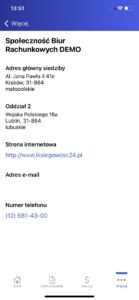
Jak zaimportować dokumenty sprzedaży z Krajowego Systemu e-Faktur?
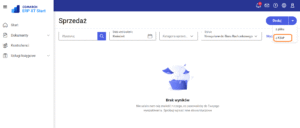 Aktywacja importu faktur sprzedaży z KSeF
Aby rozpocząć wymianę danych z KSeF, należy zintegrować Comarch Betterfly moduł eFaktury z Krajowym Systemem e-Faktur, wprowadzając token autoryzacyjny. Szczegółowe informacje na ten temat znajdują się w artykule:
Jak skonfigurować integrację z Krajowym Systemem e-Faktur (KSef)
Aktywacja importu faktur sprzedaży z KSeF
Aby rozpocząć wymianę danych z KSeF, należy zintegrować Comarch Betterfly moduł eFaktury z Krajowym Systemem e-Faktur, wprowadzając token autoryzacyjny. Szczegółowe informacje na ten temat znajdują się w artykule:
Jak skonfigurować integrację z Krajowym Systemem e-Faktur (KSef)
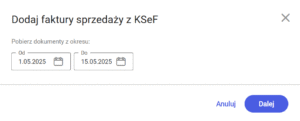
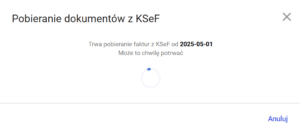 Po zakończeniu importu
Po zakończeniu importu
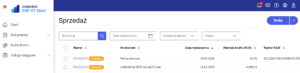
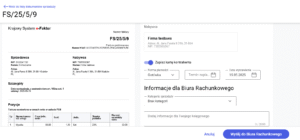 Podgląd faktury zaimportowanej z KSeF
Na zaimportowanej fakturze Użytkownik może dokonać następujących zmian:
Podgląd faktury zaimportowanej z KSeF
Na zaimportowanej fakturze Użytkownik może dokonać następujących zmian:
Sekcja dane Nabywcy
Dane nabywcy są zablokowane do edycji. W przypadku, gdy kontrahent nie znajduje się w bazie, istnieje możliwość zapisania jego karty podczas zatwierdzania dokumentu.
W sekcji Informacje dla Biura Rachunkowego użytkownik może:
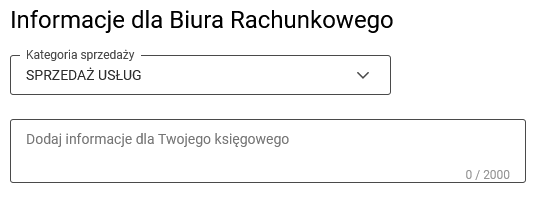 Wysyłka do Biura Rachunkowego
Po kliknięciu przycisku Wyślij do Biura Rachunkowego faktura zostanie zatwierdzona i przesłana do biura rachunkowego. Na zatwierdzonym dokumencie możliwy jest podgląd załącznika z wizualizacją faktury zaimportowanej z KSeF.
Operacje seryjne na liście Sprzedaż
Na liście Sprzedaż są dostępne następujące operacje seryjne:
Wysyłka do Biura Rachunkowego
Po kliknięciu przycisku Wyślij do Biura Rachunkowego faktura zostanie zatwierdzona i przesłana do biura rachunkowego. Na zatwierdzonym dokumencie możliwy jest podgląd załącznika z wizualizacją faktury zaimportowanej z KSeF.
Operacje seryjne na liście Sprzedaż
Na liście Sprzedaż są dostępne następujące operacje seryjne:
Warunki dostępności opcji seryjnych
Opcje Wyślij do Biura Rachunkowego, Zmień kategorię sprzedaży oraz Zmień opis są aktywne w następujących przypadkach:
Seryjna zmiana kategorii sprzedaży
Po zaznaczeniu wybranych dokumentów na liście Sprzedaż w menu kontekstowym pojawi się opcja Zmień kategorię sprzedaży. Po jej wybraniu wyświetli się okno, w którym można wybrać nową kategorię sprzedaży.
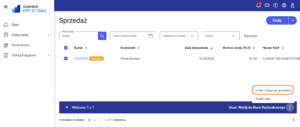
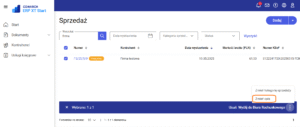
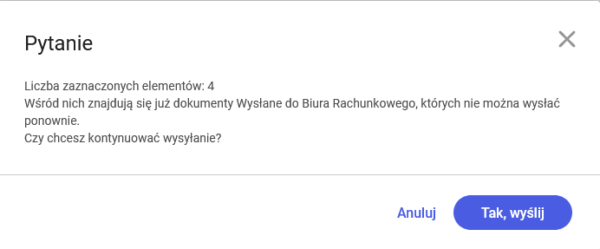 Po wybraniu opcji Tak, wyślij wyświetlone zostanie okno z potwierdzeniem wysyłki dokumentów.
Po wybraniu opcji Tak, wyślij wyświetlone zostanie okno z potwierdzeniem wysyłki dokumentów.
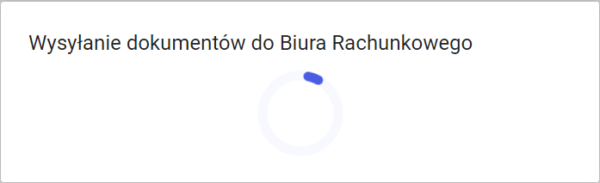 Po zakończeniu przesyłania pojawi się komunikat potwierdzający (toast):
Po zakończeniu przesyłania pojawi się komunikat potwierdzający (toast):
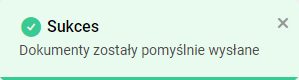
Jakie powiadomienia odbierane są w aplikacji?
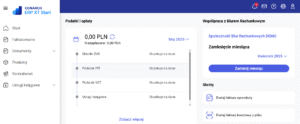 Ikona będzie oznaczona czerwonym alertem jeśli dla Użytkownika będą nowe komunikaty, które jeszcze nie były wyświetlone. Po otwarciu listy powiadomień alert zostanie usunięty.
Ikona będzie oznaczona czerwonym alertem jeśli dla Użytkownika będą nowe komunikaty, które jeszcze nie były wyświetlone. Po otwarciu listy powiadomień alert zostanie usunięty.
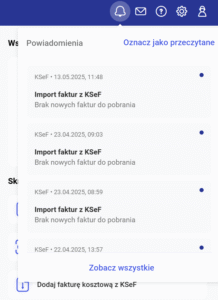 Przyciskiem "Zobacz wszystkie" można przejść do pełnej listy powiadomień, która zawiera trzy sekcje:
Przyciskiem "Zobacz wszystkie" można przejść do pełnej listy powiadomień, która zawiera trzy sekcje:
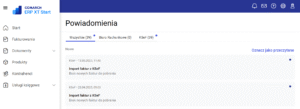
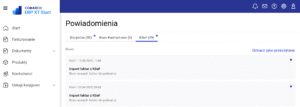 Każdy komunikat ma oznaczenie niebieskiej kropki, jeśli jest nieprzeczytany. Komunikaty można oznaczać zbiorczo poprzez opcję "Oznacz jako przeczytane" lub pojedynczo. Jeśli komunikat dotyczy konkretnego dokumentu, po kliknięciu nastąpi automatyczne przejście np. do płatności z Biura Rachunkowego lub faktury sprzedaży wysłanej do KSeF.
Zobacz także:
Jak odbierać powiadomienia PUSH na telefonie?
Jakie informacje o podatkach i opłatach można odbierać z Biura Rachunkowego?
Jak wysłać fakturę do Krajowego Systemu e-Faktur (KSeF)?
Jak pobrać fakturę z Krajowego Systemu e-Faktur (KSeF)?
Każdy komunikat ma oznaczenie niebieskiej kropki, jeśli jest nieprzeczytany. Komunikaty można oznaczać zbiorczo poprzez opcję "Oznacz jako przeczytane" lub pojedynczo. Jeśli komunikat dotyczy konkretnego dokumentu, po kliknięciu nastąpi automatyczne przejście np. do płatności z Biura Rachunkowego lub faktury sprzedaży wysłanej do KSeF.
Zobacz także:
Jak odbierać powiadomienia PUSH na telefonie?
Jakie informacje o podatkach i opłatach można odbierać z Biura Rachunkowego?
Jak wysłać fakturę do Krajowego Systemu e-Faktur (KSeF)?
Jak pobrać fakturę z Krajowego Systemu e-Faktur (KSeF)?Gdzie znaleźć wydruki udostępnione przez Biuro Rachunkowe?
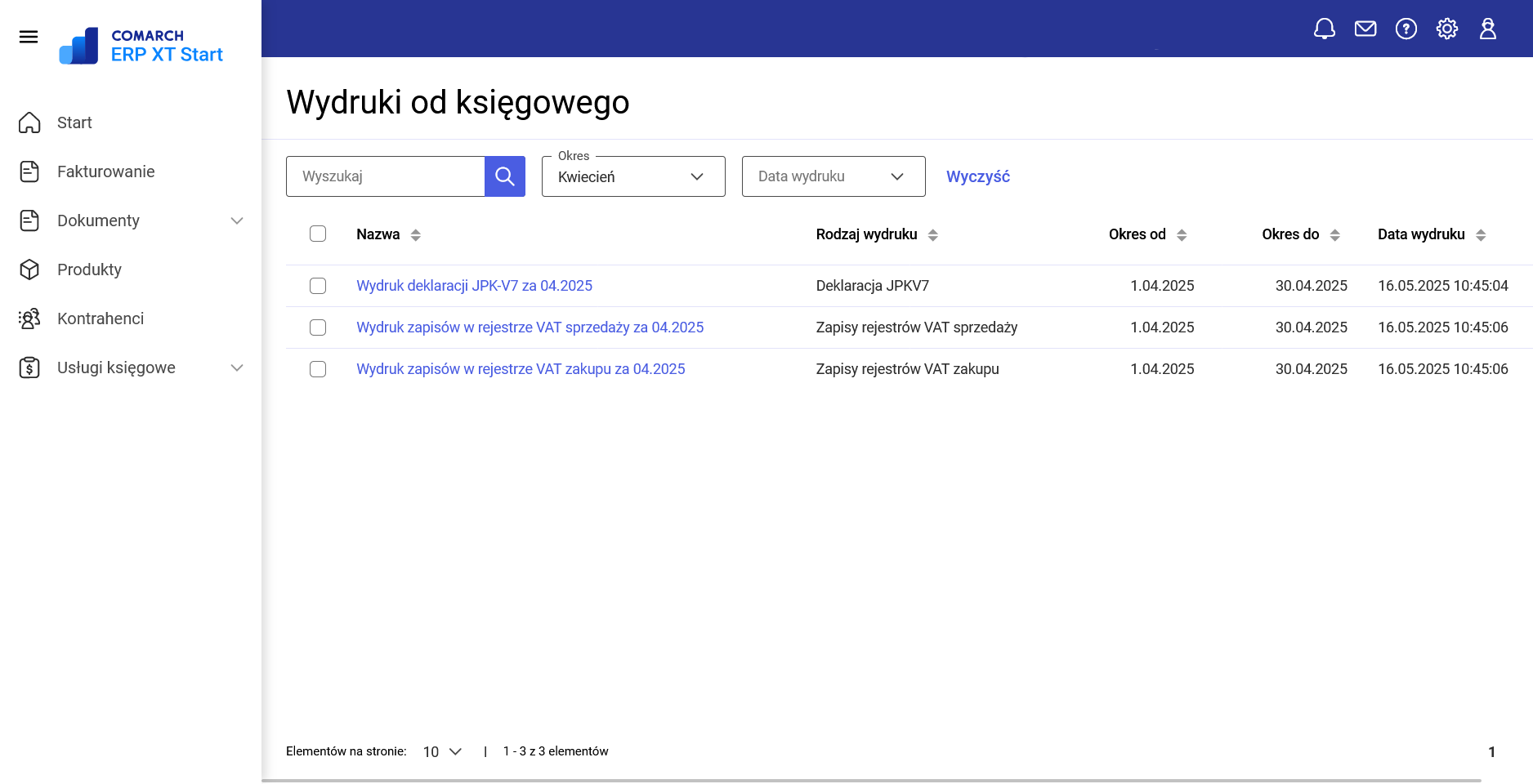
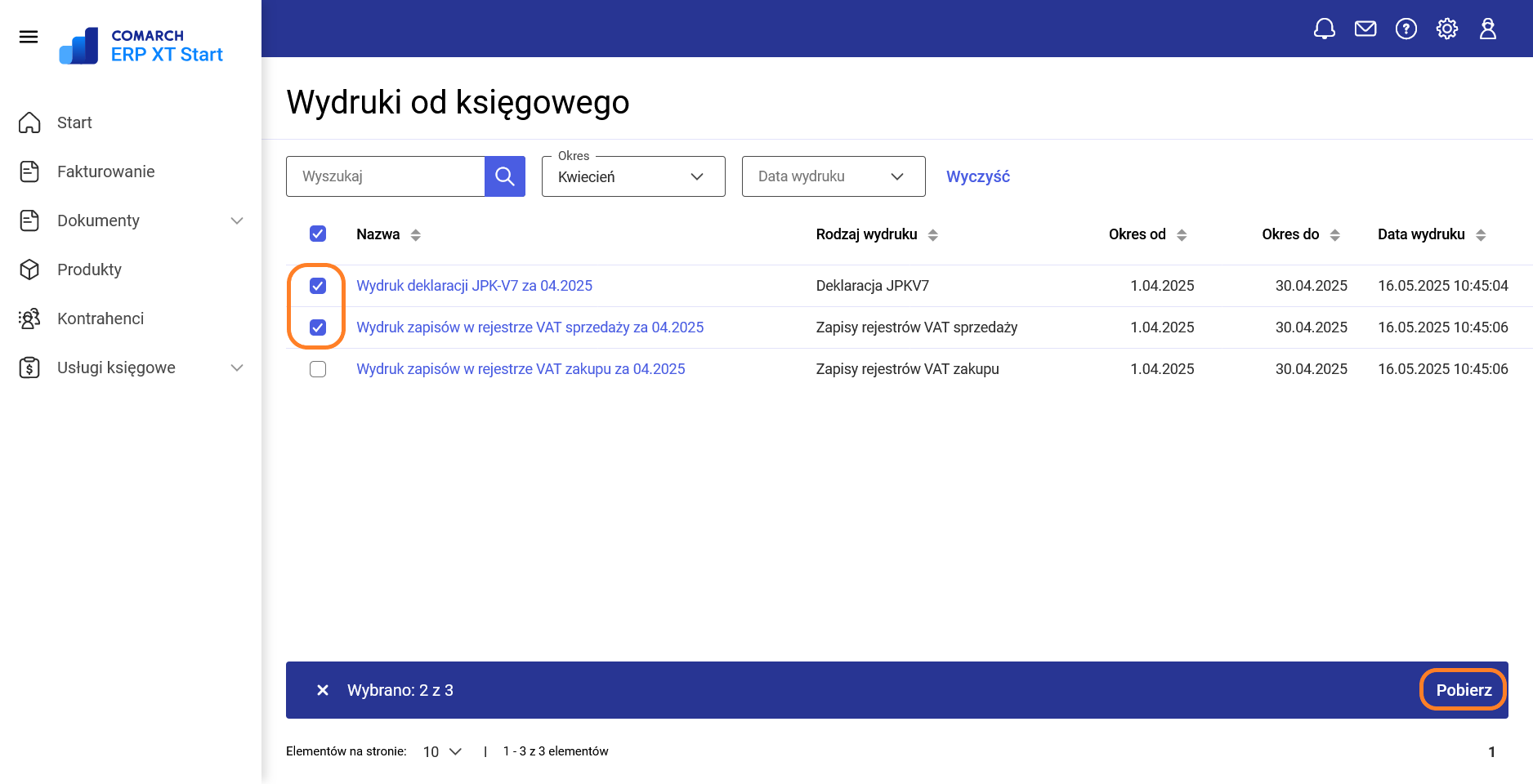
Jak odbierać powiadomienia PUSH na telefonie?
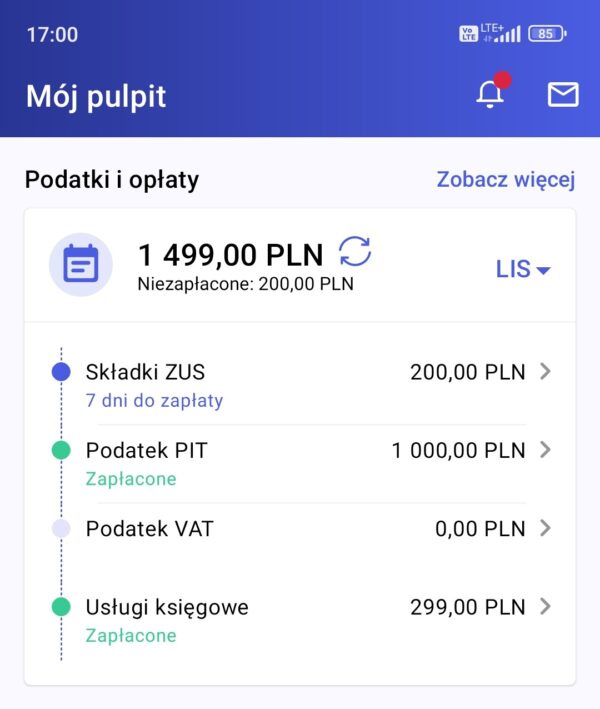
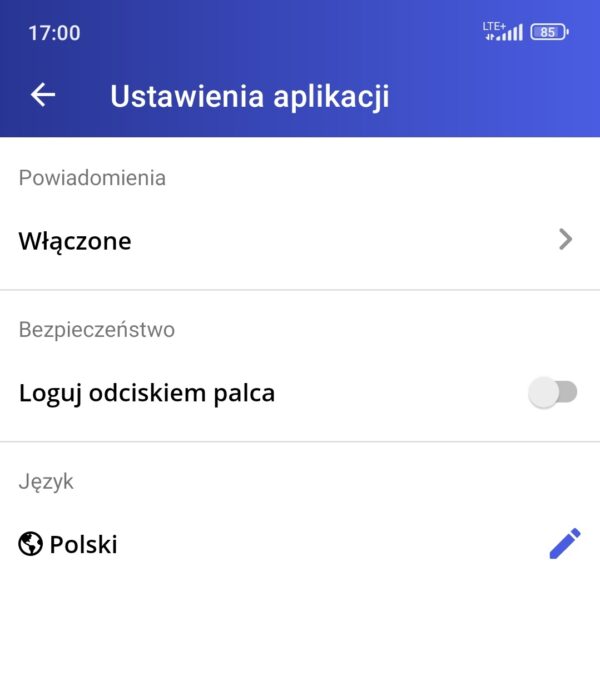 Powiadomienia PUSH mogą być odbierane na telefonie w momencie gdy:
Powiadomienia PUSH mogą być odbierane na telefonie w momencie gdy:
Więcej informacji o wymianie danych znajduje się w artykule Jakie informacje o podatkach i opłatach można odbierać z Biura Rachunkowego?
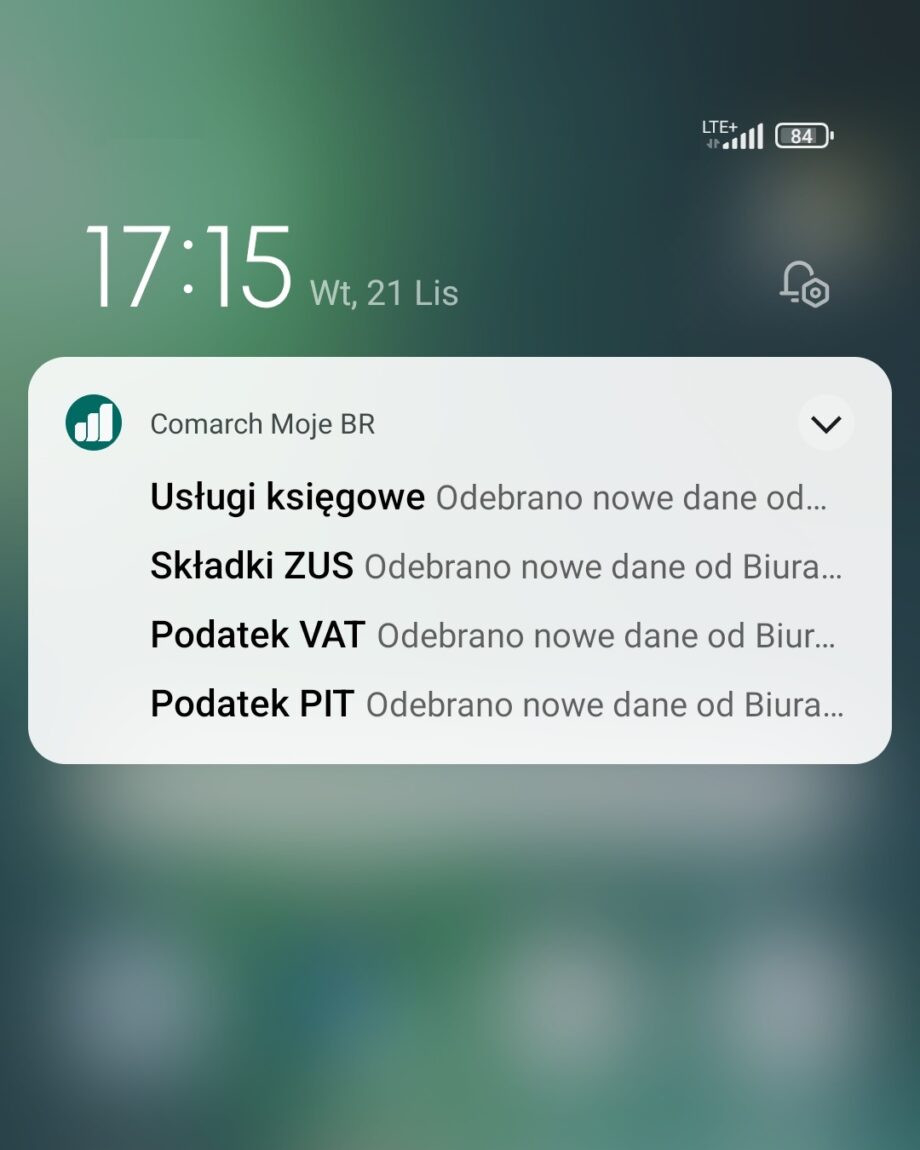 Po kliknięciu w powiadomienie PUSH nastąpi przekierowanie do listy powiadomień w aplikacji. Z tego poziomu można przejść do szczegółowych informacji na temat wybranej płatności, przejść do listy kontrahentów lub oznaczyć wszystkie powiadomienia jako przeczytane.
Po kliknięciu w powiadomienie PUSH nastąpi przekierowanie do listy powiadomień w aplikacji. Z tego poziomu można przejść do szczegółowych informacji na temat wybranej płatności, przejść do listy kontrahentów lub oznaczyć wszystkie powiadomienia jako przeczytane.
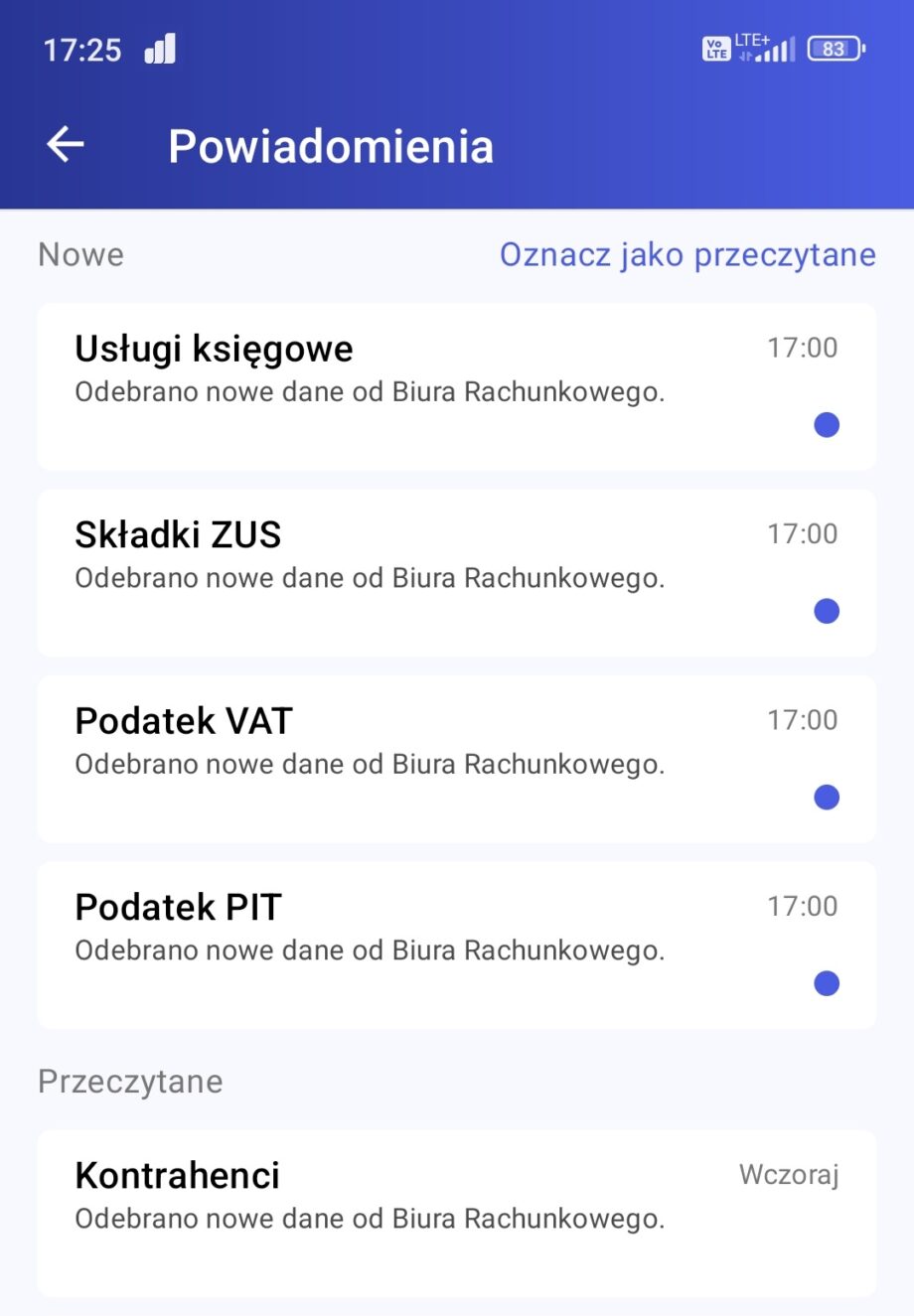
Jak zamknąć miesiąc przy współpracy z Biurem Rachunkowym?
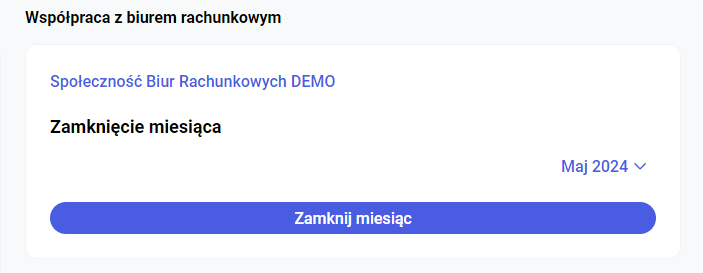
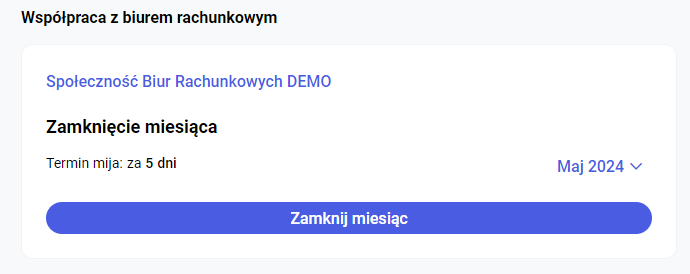
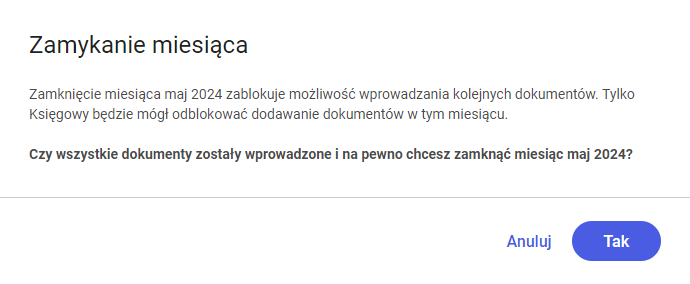 Weryfikacja dokumentów przed zamknięciem miesiąca
Weryfikacja dokumentów przed zamknięciem miesiąca
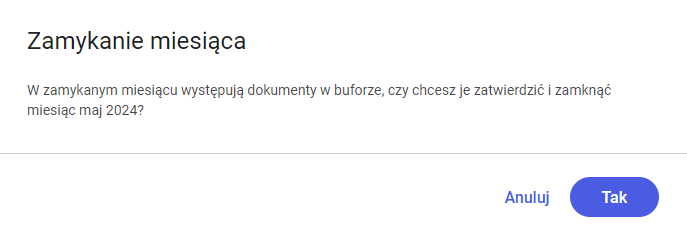
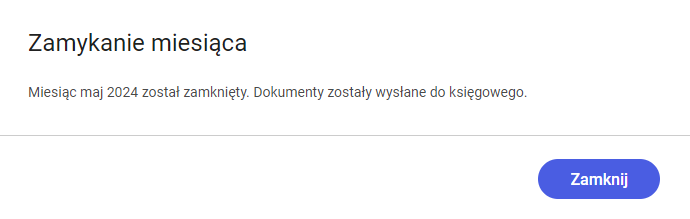
Użytkownik otrzyma powiadomienie o automatycznym zamknięciu miesiąca do Centrum powiadomień:
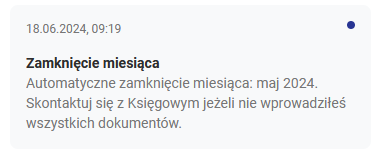
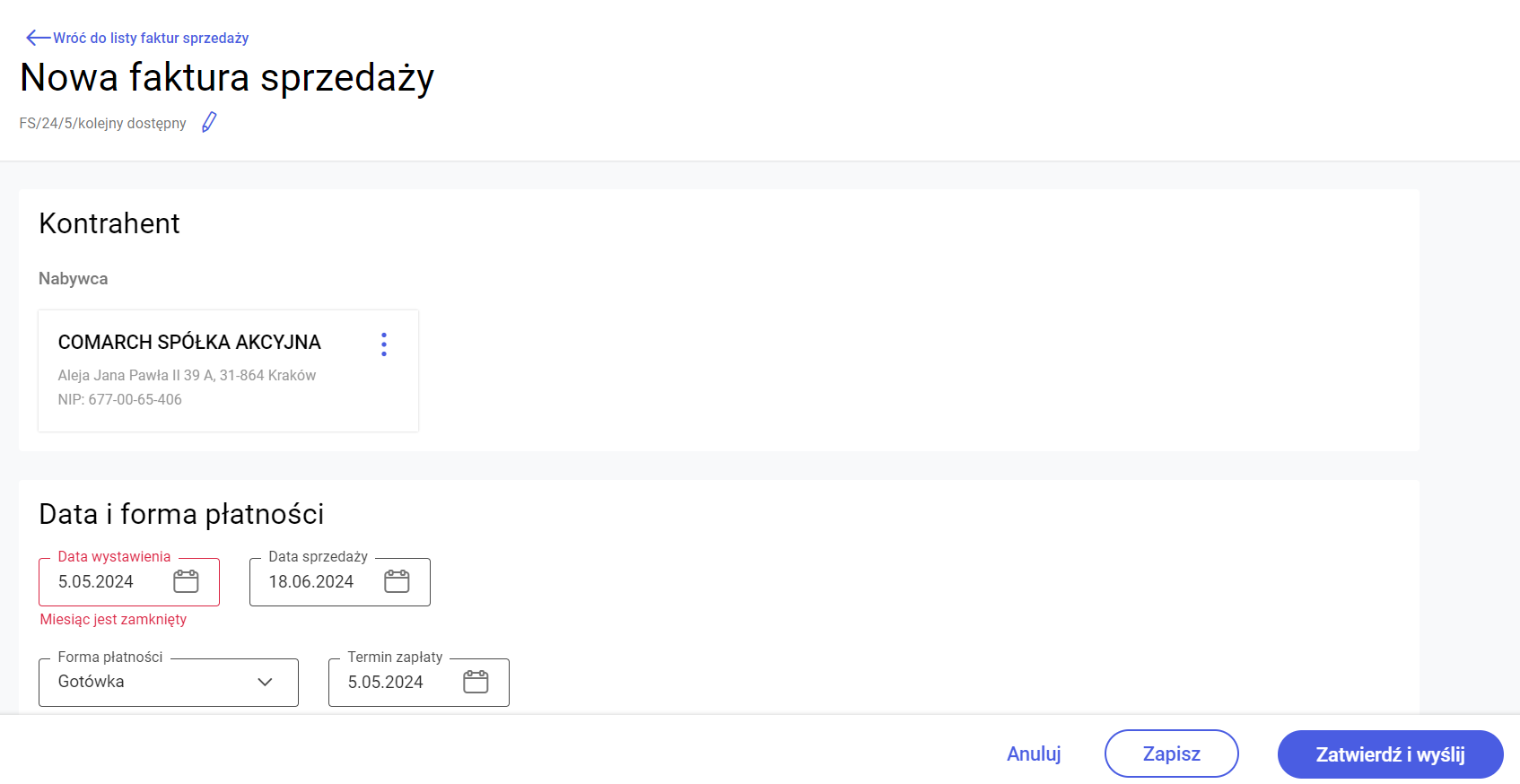
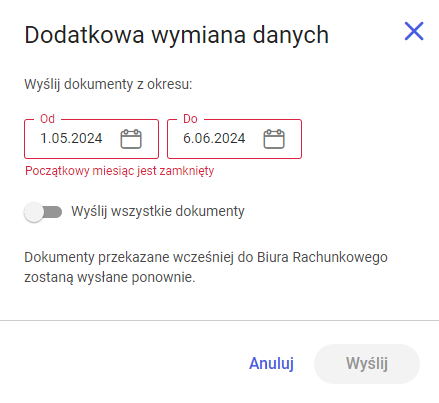 W przypadku gdy jest potrzeba aby ponownie wysłać dokumenty należy skontaktować się z Księgowym, który musi w takiej sytuacji otworzyć miesiąc.
W przypadku gdy Użytkownik otrzymał fakturę kosztową dotyczącą miesiąca, który został już zamknięty należy:
W przypadku gdy jest potrzeba aby ponownie wysłać dokumenty należy skontaktować się z Księgowym, który musi w takiej sytuacji otworzyć miesiąc.
W przypadku gdy Użytkownik otrzymał fakturę kosztową dotyczącą miesiąca, który został już zamknięty należy:
Jeżeli Użytkownik potrzebuje przekazać Księgowemu inny dokument – należy skontaktować się z Księgowym w celu otwarcia miesiąca.
Otwarcie zamkniętego miesiąca
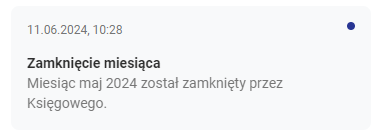
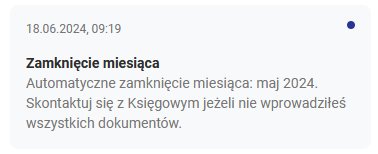

Jak seryjnie przypisać kategorię na liście Kontrahenci?
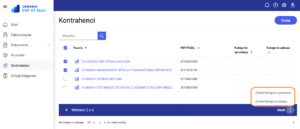
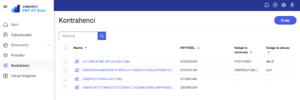
Moje konto
Gdzie znaleźć dane kontaktowe do Biura Rachunkowego?
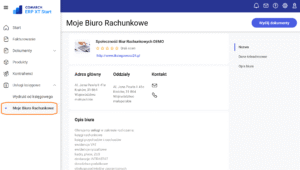
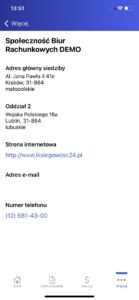
Jak zmienić domyślną formę płatności?

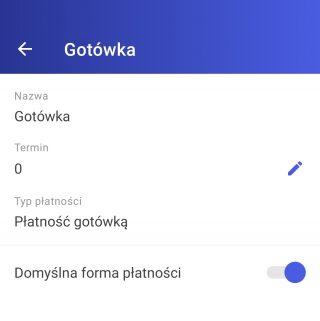 Zobacz także:
Jak ustawić termin płatności?
Zobacz także:
Jak ustawić termin płatności?Jak ustawić termin płatności?
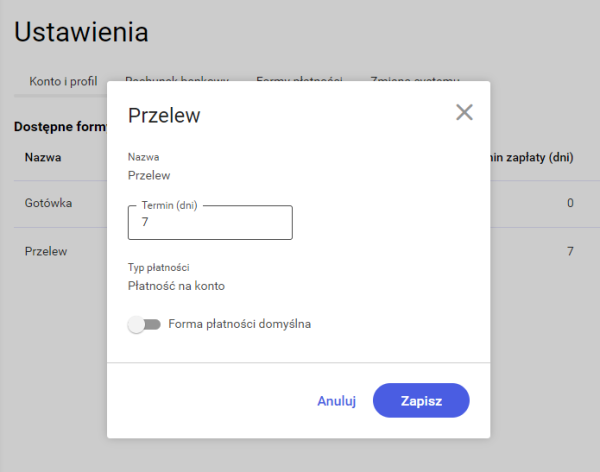 W aplikacjach mobilnych formy płatności dostępne są w menu Więcej – Moje dane – Formy płatności.
Aby zmienić domyślny termin płatności należy otworzyć wybraną pozycję, a następnie kliknąć na ikonę ołówka. W kolejnym kroku wystarczy podać odpowiednią liczbę dni i zapisać.
W aplikacjach mobilnych formy płatności dostępne są w menu Więcej – Moje dane – Formy płatności.
Aby zmienić domyślny termin płatności należy otworzyć wybraną pozycję, a następnie kliknąć na ikonę ołówka. W kolejnym kroku wystarczy podać odpowiednią liczbę dni i zapisać.
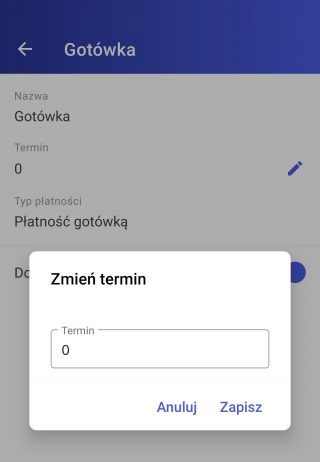
Aktualizacje aplikacji Comarch Betterfly moduł eFaktury
29.01.2025
W najnowszej wersji zmodyfikowano funkcję "Usuń konto" dostępną w Ustawienia -> Konto i profil. Konto będzie usuwane od razu po potwierdzeniu przez użytkownika.
18.12.2024
W najnowszej wersji dostępnej przez przeglądarkę internetową umożliwiono:
Aby korzystać z nowej funkcji pobierania faktur sprzedaży za pomocą usługi Comarch OCR&KSeF w aplikacji natywnej Comarch Betterfly moduł eFaktury iOS oraz Android, wymagane jest zainstalowanie najnowszej wersji aplikacji.
09.07.2024 - Android 2.8
W nowej wersji udostępniliśmy możliwość przekazania do księgowego informacji o zakończeniu wprowadzania dokumentów w danym miesiącu (funkcja: Zamknij miesiąc dostępna na oknie Mój pulpit).
08.07.2024 - iOS 2.3
W nowej wersji udostępniliśmy:
19.06.2024
W najnowszej wersji dostępnej przez przeglądarkę internetową umożliwiono przekazanie do księgowego informacji o zakończeniu wprowadzania dokumentów w danym miesiącu. Księgowy na tej podstawie może rozpoczynać prace związane z rozliczeniem miesiąca. Funkcja Zamknięcie miesiąca umożliwia:
Tylko księgowy może otworzyć zamknięty miesiąc.
Przed zamknięciem pierwszego miesiąca należy upewnić się, że biuro rachunkowe jest gotowe do obsługi tej funkcji. Biura rachunkowe mogą z niej korzystać od wersji Comarch ERP Optima 2024.5.1.
Udostępniono również drobne poprawki i usprawnienia.
15.02.2024
Udostępniliśmy aktualizację aplikacji Comarch Betterfly moduł eFaktury dostępnej przez przeglądarkę internetową. Wprowadziliśmy w niej:
13.12.2023 - iOS 2.2.1
W nowej wersji udostępniliśmy wysyłkę dokumentów sprzedaży do Krajowego Systemu e-Faktur.
22.11.2023
Udostępniliśmy aktualizację aplikacji Comarch Betterfly moduł eFaktury dostępnej przez przeglądarkę internetową. Umożliwiliśmy w niej:
Wprowadziliśmy także drobne poprawki i usprawnienia.
22.11.2023 - Android 2.6
W nowej wersji wprowadziliśmy opcję dodatkowego opisu oraz ustawienia kategorii sprzedaży/zakupu na dokumentach przesyłanych do Biura Rachunkowego. Dodaliśmy także powiadomienia PUSH o podatkach i opłatach. Ponadto umożliwiliśmy wysyłkę dokumentów do Krajowego Systemu e-Faktur.
Więcej informacji w artykule Jak odbierać powiadomienia PUSH na telefonie?
22.11.2023 - iOS 2.2
W nowej wersji wprowadziliśmy opcję dodatkowego opisu oraz ustawienia kategorii sprzedaży/zakupu na dokumentach przesyłanych do Biura Rachunkowego. Umożliwiliśmy także automatyczne przeniesienie konta do Comarch Betterfly. Wprowadziliśmy również drobne usprawnienia i poprawki.
31.08.2023
Udostępniliśmy aktualizację aplikacji Comarch Betterfly moduł eFaktury dostępnej przez przeglądarkę internetową. Umożliwiliśmy w niej:
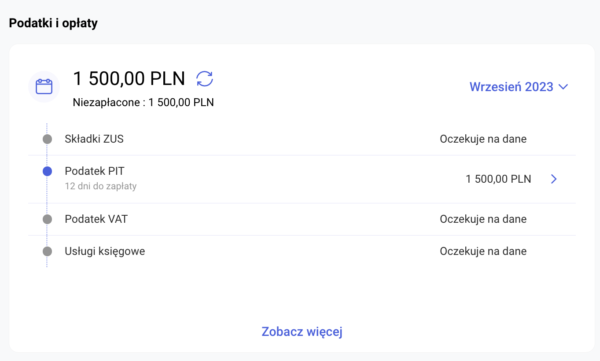
26.07.2023 - iOS 2.0.1
W nowej wersji poprawiliśmy przesyłanie dokumentów kosztowych do biura rachunkowego.
29.06.2023 - iOS 2.0
W nowej wersji rozszerzyliśmy informację o podatkach o brak podatku do zapłaty, jeśli taki wystąpił oraz wprowadziliśmy podgląd płatności anulowanych w sekcji „Podatki i opłaty”. Wprowadziliśmy także drobne usprawnienia i poprawki.
16.06.2023
Udostępniliśmy aktualizację aplikacji Comarch Betterfly moduł eFaktury dostępnej przez przeglądarkę internetową. Umożliwiliśmy w niej:
Wprowadziliśmy także drobne poprawki i usprawnienia.
15.06.2023 - Android 2.3
W nowej wersji rozszerzyliśmy informację o podatkach o brak podatku do zapłaty, jeśli taki wystąpił oraz wprowadziliśmy podgląd płatności anulowanych w sekcji „Podatki i opłaty”.
Wprowadziliśmy także drobne usprawnienia i poprawki.
28.04.2023 - iOS 1.9.1
W nowej wersji poprawiliśmy rozliczanie faktury sprzedaży.
25.04.2023
Udostępniliśmy aktualizację aplikacji Comarch Betterfly moduł eFaktury dostępnej przez przeglądarkę internetową. Dodaliśmy w niej:
Wprowadziliśmy także drobne poprawki i usprawnienia.
13.04.2023 - iOS 1.9
Drobne poprawki i usprawnienia.
06.03.2023
Udostępniliśmy aktualizację aplikacji Comarch Betterfly moduł eFaktury dostępnej przez przeglądarkę internetową. Wprowadziliśmy w niej zmiany optymalizacyjne oraz drobne poprawki i usprawnienia.
01.03.2022 - Android 2.2
W nowej wersji wprowadziliśmy zmiany ergonomiczne do wyszukiwarki produktów i kontrahentów oraz drobne usprawnienia i poprawki.
06.02.2023
Udostępniliśmy aktualizację aplikacji Comarch Betterfly moduł eFaktury dostępnej przez przeglądarkę internetową. Dodaliśmy w niej obsługę korekt faktur sprzedaży. Wprowadziliśmy także drobne poprawki i usprawnienia.
20.12.2022
Udostępniliśmy aplikację Comarch Betterfly moduł eFaktury, z której można korzystać przez przeglądarki:
Aplikacja desktopowa umożliwia m.in. wystawianie faktur, wczytywanie dokumentów kosztowych oraz wymianę danych z Biurem Rachunkowym.
Dostępna jest pod adresem: https://www.comarchbetterfly.pl.
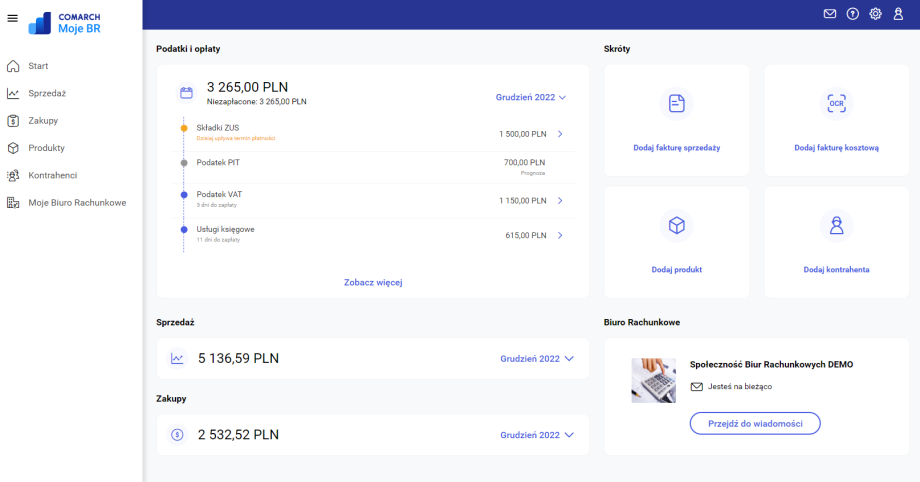 30.09.2022 - iOS 1.8.2
W nowej wersji poprawiliśmy wysyłkę mailową faktury sprzedaży.
29.09.2022 - Android 2.1.2
W nowej wersji poprawiliśmy wysyłkę mailową faktury sprzedaży.
08.09.2022 - Android 2.1
W nowej wersji dodaliśmy możliwość zmiany języka aplikacji na angielski. Zmiana języka jest dostępna z poziomu sekcji ustawień. Wprowadziliśmy także drobne usprawnienia i poprawki.
23.06.2022 - Android 2.0
Drobne poprawki i usprawnienia.
28.04.2022 - iOS 1.8.1
Drobne poprawki i usprawnienia.
21.04.2022 - iOS 1.8
W nowej wersji dodaliśmy opcję ustawienia interfejsu w języku angielskim. Zmiana języka jest dostępna z poziomu sekcji ustawień. Wprowadziliśmy także drobne usprawnienia i poprawki.
08.03.2022 - Android 1.9
W nowej wersji dodaliśmy możliwość zmiany hasła do konta użytkownika. Wprowadziliśmy także drobne poprawki i usprawnienia.
Jak zmienić hasło do konta Comarch Betterfly moduł eFaktury?
08.02.2022 - iOS 1.7.1
W nowej wersji poprawiliśmy drukowanie numeru rachunku bankowego na fakturach sprzedaży.
03.01.2022 - iOS 1.7
W nowej wersji dostosowaliśmy działanie aplikacji do zmian w przepisach obowiązujących od 01.01.2022 oraz umożliwiliśmy ustawienie prefiksu firmowego numeru NIP. Wprowadziliśmy także drobne usprawnienia i poprawki.
03.01.2022 - Android 1.8
W nowej wersji dostosowaliśmy działanie aplikacji do zmian w przepisach obowiązujących od 01.01.2022 oraz umożliwiliśmy ustawienie prefiksu firmowego numeru NIP. Wprowadziliśmy także drobne usprawnienia i poprawki.
10.12.2021 - Android 1.7.3
W nowej wersji wprowadziliśmy możliwość zmiany numeru faktury sprzedaży oraz zwiększyliśmy ilość dostępnych znaków w polach opisowych. Udostępniliśmy także drobne poprawki i usprawnienia.
05.11.2021 - iOS 1.6
W nowej wersji wprowadziliśmy możliwość zmiany numeru faktury sprzedaży. Udostępniliśmy także drobne poprawki i usprawnienia.
01.07.2021
Od 1 lipca 2021 aplikacja umożliwia wprowadzenie miesięcznie:
30.09.2022 - iOS 1.8.2
W nowej wersji poprawiliśmy wysyłkę mailową faktury sprzedaży.
29.09.2022 - Android 2.1.2
W nowej wersji poprawiliśmy wysyłkę mailową faktury sprzedaży.
08.09.2022 - Android 2.1
W nowej wersji dodaliśmy możliwość zmiany języka aplikacji na angielski. Zmiana języka jest dostępna z poziomu sekcji ustawień. Wprowadziliśmy także drobne usprawnienia i poprawki.
23.06.2022 - Android 2.0
Drobne poprawki i usprawnienia.
28.04.2022 - iOS 1.8.1
Drobne poprawki i usprawnienia.
21.04.2022 - iOS 1.8
W nowej wersji dodaliśmy opcję ustawienia interfejsu w języku angielskim. Zmiana języka jest dostępna z poziomu sekcji ustawień. Wprowadziliśmy także drobne usprawnienia i poprawki.
08.03.2022 - Android 1.9
W nowej wersji dodaliśmy możliwość zmiany hasła do konta użytkownika. Wprowadziliśmy także drobne poprawki i usprawnienia.
Jak zmienić hasło do konta Comarch Betterfly moduł eFaktury?
08.02.2022 - iOS 1.7.1
W nowej wersji poprawiliśmy drukowanie numeru rachunku bankowego na fakturach sprzedaży.
03.01.2022 - iOS 1.7
W nowej wersji dostosowaliśmy działanie aplikacji do zmian w przepisach obowiązujących od 01.01.2022 oraz umożliwiliśmy ustawienie prefiksu firmowego numeru NIP. Wprowadziliśmy także drobne usprawnienia i poprawki.
03.01.2022 - Android 1.8
W nowej wersji dostosowaliśmy działanie aplikacji do zmian w przepisach obowiązujących od 01.01.2022 oraz umożliwiliśmy ustawienie prefiksu firmowego numeru NIP. Wprowadziliśmy także drobne usprawnienia i poprawki.
10.12.2021 - Android 1.7.3
W nowej wersji wprowadziliśmy możliwość zmiany numeru faktury sprzedaży oraz zwiększyliśmy ilość dostępnych znaków w polach opisowych. Udostępniliśmy także drobne poprawki i usprawnienia.
05.11.2021 - iOS 1.6
W nowej wersji wprowadziliśmy możliwość zmiany numeru faktury sprzedaży. Udostępniliśmy także drobne poprawki i usprawnienia.
01.07.2021
Od 1 lipca 2021 aplikacja umożliwia wprowadzenie miesięcznie:
24.05.2021 - iOS 1.5
W nowej wersji wprowadziliśmy możliwość wystawienia faktury korygującej w formie całkowitego zwrotu. Udostępniliśmy także drobne poprawki i usprawnienia.
10.03.2021 - iOS 1.4.2
Optymalizacja działania aplikacji podczas wystawiania faktur sprzedaży.
03.03.2021 - iOS 1.4.1
Optymalizacje i usprawnienia działania aplikacji.
02.03.2021 - Android 1.7.1
Drobne optymalizacje i usprawnienia działania aplikacji.
24.02.2021 - Android 1.7
W nowej wersji wprowadziliśmy:
– możliwość wystawienia faktury korygującej w formie całkowitego zwrotu
– logowanie odciskiem palca
– drobne poprawki i usprawnienia
18.02.2021 - iOS 1.4
W nowej wersji wprowadziliśmy następujące nowości i zmiany:
– dodawanie pozycji na fakturę sprzedaży bez konieczności wcześniejszego zakładania karty na liście produktów
– nowe oznaczenie dla kontrahentów z Irlandii Północnej
– możliwość logowania FaceID/TouchID
– drobne poprawki i usprawnienia
29.01.2021 - Android 1.6.1
W nowej wersji wprowadziliśmy usprawnienia w zakresie odświeżania danych oraz obsługi plików w aplikacji.
22.01.2021 - iOS 1.3.1
Drobne poprawki i usprawnienia.
23.12.2020 - Android 1.6
W nowej wersji wprowadziliśmy zmiany wynikające z wyjścia Wielkiej Brytanii z Unii Europejskiej. Wprowadziliśmy także drobne poprawki i usprawnienia.
23.12.2020 - iOS 1.3
W nowej wersji wprowadziliśmy zmiany wynikające z wyjścia Wielkiej Brytanii z Unii Europejskiej. Wprowadziliśmy także drobne poprawki i usprawnienia.
04.12.2020 - Android 1.5.1
Drobne poprawki i usprawnienia.
04.12.2020 - iOS 1.2
W najnowszej wersji dodaliśmy możliwość kontaktowania się ze swoim Biurem Rachunkowym bezpośrednio w aplikacji. Wbudowany komunikator pozwala na wysyłanie wiadomości tekstowych, zdjęć lub innych plików. Wprowadziliśmy także drobne poprawki i usprawnienia.
27.11.2020 - Android 1.5 - udostępnienie oficjalnej wersji aplikacji na system Android
W najnowszej wersji dodaliśmy możliwość kontaktowania się ze swoim Biurem Rachunkowym bezpośrednio w aplikacji. Wbudowany komunikator pozwala na wysyłanie wiadomości tekstowych, zdjęć lub innych plików. Wprowadziliśmy także drobne poprawki i usprawnienia.
20.10.2020 - iOS 1.1
W nowej wersji wprowadziliśmy następujące nowości i zmiany:
- wysyłka wiadomości do Biura Rachunkowego z informacjami potrzebnymi do uruchomienia automatycznej wymiany danych
- możliwość oznaczenia kodów JPK_V7 na produkcie i kontrahencie oraz na dokumentach kosztowych
- automatyczne opisywanie dokumentów sprzedażowych podczas ich zatwierdzania
- drobne poprawki i usprawnienia
20.10.2020 - Android 1.4 beta
W kolejnej aktualizacji wersji beta wprowadziliśmy następujące nowości i zmiany:
- wysyłka wiadomości do Biura Rachunkowego z informacjami potrzebnymi do uruchomienia automatycznej wymiany danych
- możliwość oznaczenia kodów JPK_V7 na produkcie i kontrahencie oraz na dokumentach kosztowych
- automatyczne opisywanie dokumentów sprzedażowych podczas ich zatwierdzania
- dodawanie pozycji na fakturę sprzedaży bez konieczności wcześniejszego zakładania karty na liście produktów
- drobne poprawki i usprawnienia
06.10.2020 - iOS 1.0
Udostępnienie pierwszej wersji aplikacji na system iOS.
07.2020 - 09.2020 - Android wersje beta
Udostępnienie wersji beta aplikacji na system Android. Cykliczne aktualizacje wersji beta.
Jak założyć konto w Comarch Betterfly moduł eFaktury?
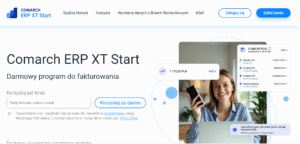
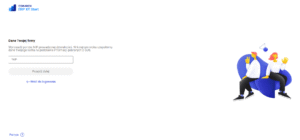
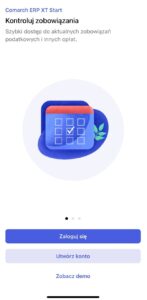 Zobacz także:
Jak skontaktować się z Comarch?
Jak rozpocząć współpracę z Biurem Rachunkowym?
Jestem Biurem Rachunkowym - jak uruchomić wymianę dokumentów z Klientem Comarch Betterfly moduł eFaktury?
Zobacz także:
Jak skontaktować się z Comarch?
Jak rozpocząć współpracę z Biurem Rachunkowym?
Jestem Biurem Rachunkowym - jak uruchomić wymianę dokumentów z Klientem Comarch Betterfly moduł eFaktury?Jak skontaktować się z Comarch?
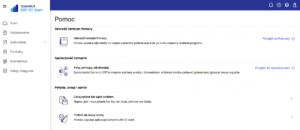
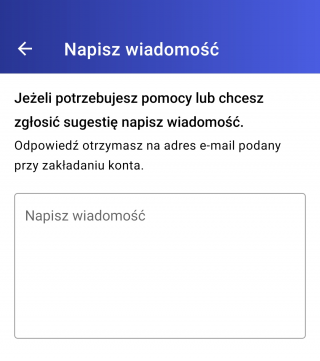 Odpowiedź zwrotna będzie wysłana na adres e-mail podany podczas rejestracji konta.
Wiadomość można wysłać także bezpośrednio na adres mailowy betterfly@comarch.pl. Jeśli wiadomość wysyłana jest z innego adresu mailowego niż ten, na który jest założone konto w aplikacji Comarch Betterfly moduł eFaktury, prosimy w wiadomości podać numer NIP.
Odpowiedź zwrotna będzie wysłana na adres e-mail podany podczas rejestracji konta.
Wiadomość można wysłać także bezpośrednio na adres mailowy betterfly@comarch.pl. Jeśli wiadomość wysyłana jest z innego adresu mailowego niż ten, na który jest założone konto w aplikacji Comarch Betterfly moduł eFaktury, prosimy w wiadomości podać numer NIP.
Jak zmienić hasło do konta Comarch Betterfly moduł eFaktury?
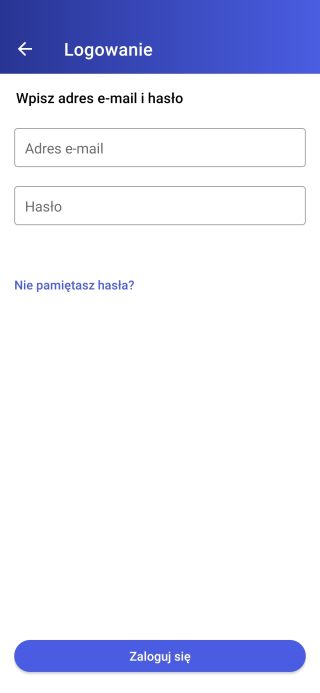
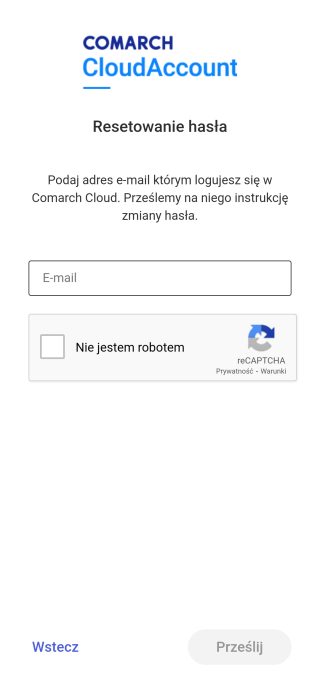
Jak działa konto demonstracyjne?
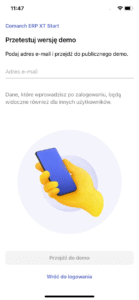
Jak usunąć konto w Comarch Betterfly moduł eFaktury?
 W przypadku usunięcia konta wszystkie zgromadzone na nim dane zostaną trwale usunięte i Użytkownik nie będzie miał możliwości ich odzyskania.
W przypadku usunięcia konta wszystkie zgromadzone na nim dane zostaną trwale usunięte i Użytkownik nie będzie miał możliwości ich odzyskania.
 Konto jest usuwane bezpośrednio po potwierdzeniu, a Użytkownik zostanie automatycznie wylogowany z konta.
Zgodnie z unijnym rozporządzeniem "Data Act" (Rozporządzenie Parlamentu Europejskiego i Rady (UE) 2023/2854), które weszło w życie 12 września 2025 r., przed usunięciem konta użytkownik może zawnioskować o uzyskanie kopii swoich danych.
Konto jest usuwane bezpośrednio po potwierdzeniu, a Użytkownik zostanie automatycznie wylogowany z konta.
Zgodnie z unijnym rozporządzeniem "Data Act" (Rozporządzenie Parlamentu Europejskiego i Rady (UE) 2023/2854), które weszło w życie 12 września 2025 r., przed usunięciem konta użytkownik może zawnioskować o uzyskanie kopii swoich danych.
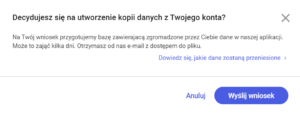
Jak odbierać powiadomienia PUSH na telefonie?
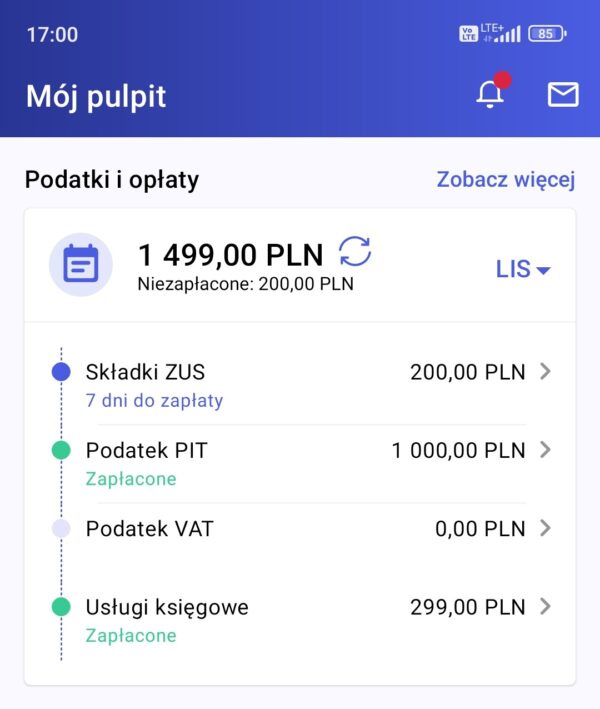
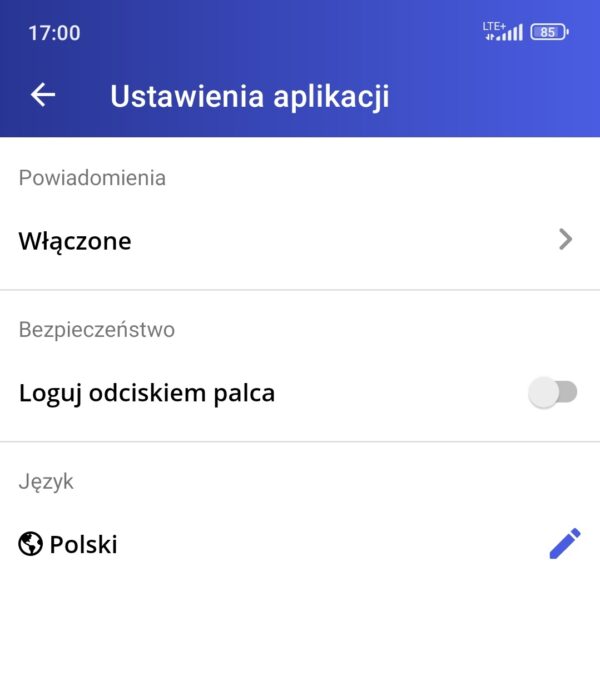 Powiadomienia PUSH mogą być odbierane na telefonie w momencie gdy:
Powiadomienia PUSH mogą być odbierane na telefonie w momencie gdy:
Więcej informacji o wymianie danych znajduje się w artykule Jakie informacje o podatkach i opłatach można odbierać z Biura Rachunkowego?
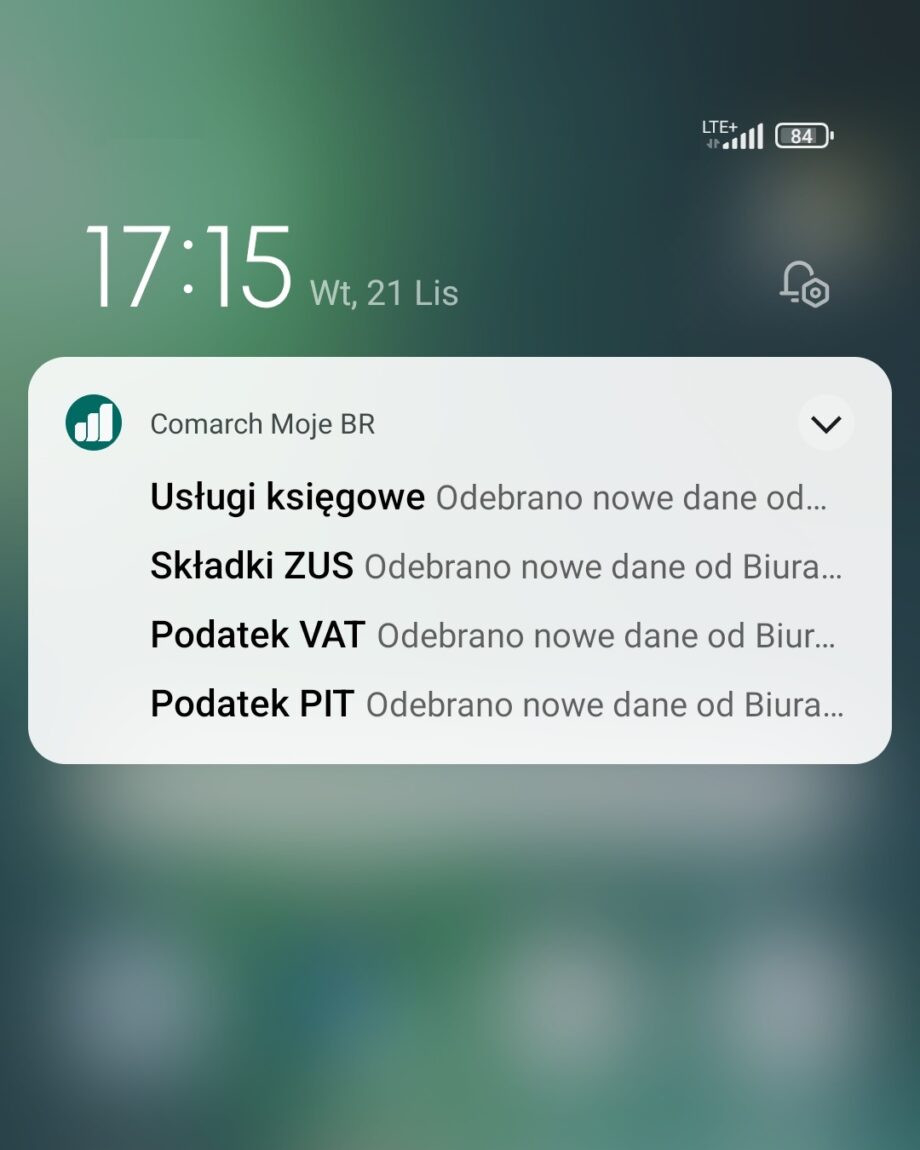 Po kliknięciu w powiadomienie PUSH nastąpi przekierowanie do listy powiadomień w aplikacji. Z tego poziomu można przejść do szczegółowych informacji na temat wybranej płatności, przejść do listy kontrahentów lub oznaczyć wszystkie powiadomienia jako przeczytane.
Po kliknięciu w powiadomienie PUSH nastąpi przekierowanie do listy powiadomień w aplikacji. Z tego poziomu można przejść do szczegółowych informacji na temat wybranej płatności, przejść do listy kontrahentów lub oznaczyć wszystkie powiadomienia jako przeczytane.
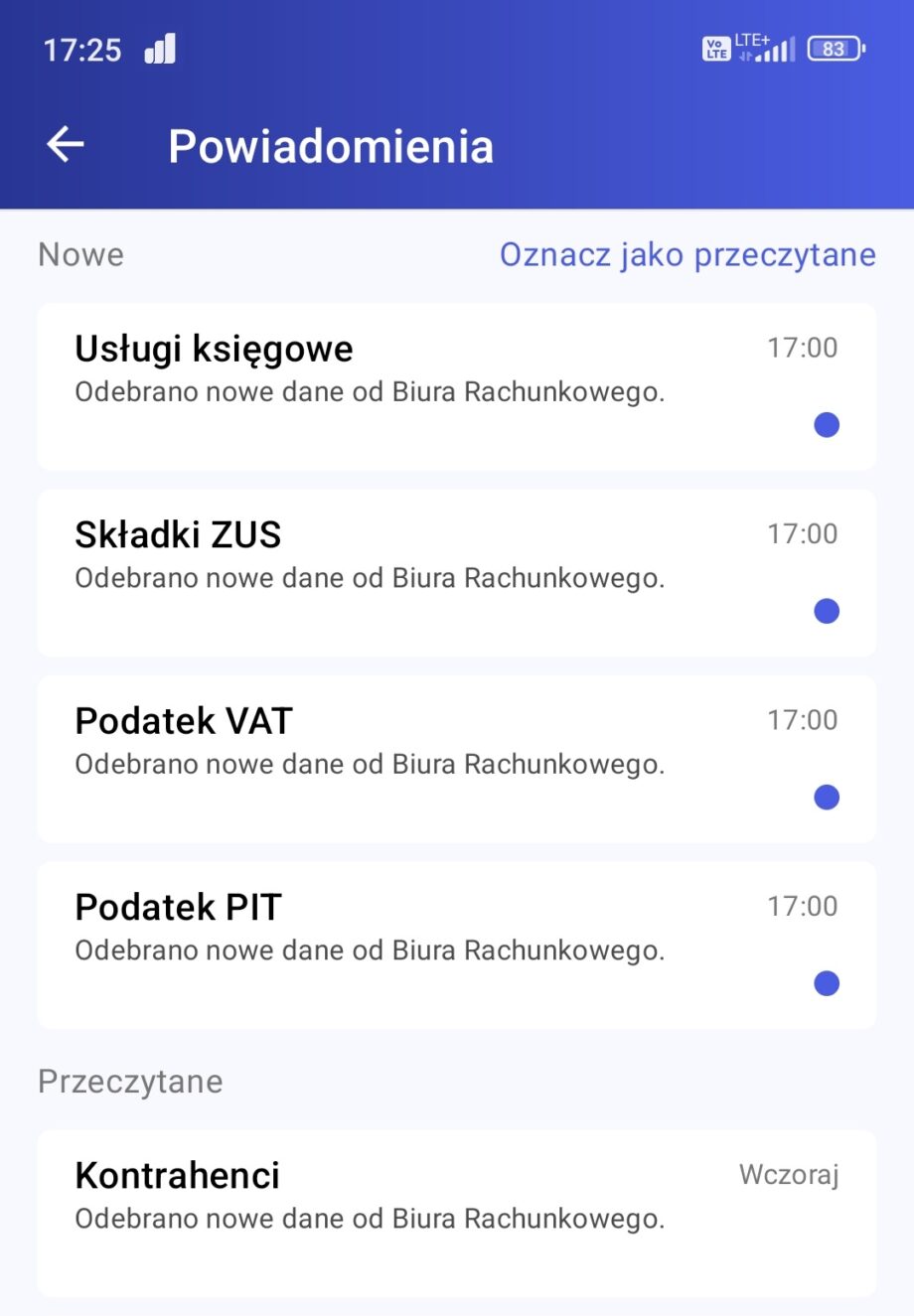
Jak przenieść dane do Comarch Betterfly?
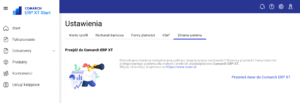 Po przeniesieniu danych z aplikacji Comarch Betterfly moduł eFaktury do programu Comarch Betterfly nastąpi przekierowanie do programu Comarch Betterfly. Po zaakceptowaniu warunków regulaminu oraz niezbędnych zgód, konto jest gotowe do pracy.
Przy próbie logowania do Comarch Betterfly na dane konta Comarch Betterfly moduł eFaktury jest możliwość skorzystania z opcji przeniesienia danych i rozpoczęcia pracy z programem Comarch Betterfly.
Po przeniesieniu danych z aplikacji Comarch Betterfly moduł eFaktury do programu Comarch Betterfly nastąpi przekierowanie do programu Comarch Betterfly. Po zaakceptowaniu warunków regulaminu oraz niezbędnych zgód, konto jest gotowe do pracy.
Przy próbie logowania do Comarch Betterfly na dane konta Comarch Betterfly moduł eFaktury jest możliwość skorzystania z opcji przeniesienia danych i rozpoczęcia pracy z programem Comarch Betterfly.
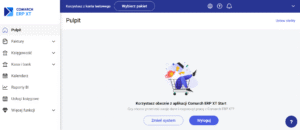
Gdzie uzupełnić dane firmowego rachunku bankowego?
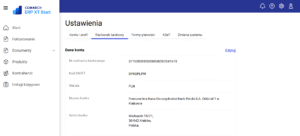 Po podaniu numeru rachunku, automatycznie uzupełniane są nazwa banku i dane teleadresowe. Można je jednak dowolnie edytować i zmieniać.
Po podaniu numeru rachunku, automatycznie uzupełniane są nazwa banku i dane teleadresowe. Można je jednak dowolnie edytować i zmieniać.
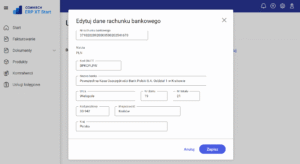
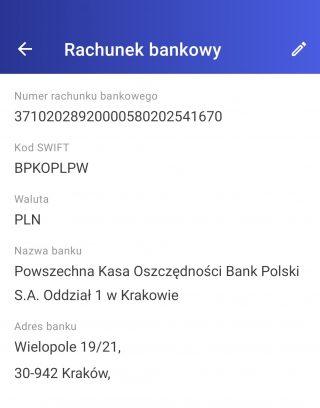
Gdzie znaleźć informacje o moich danych?